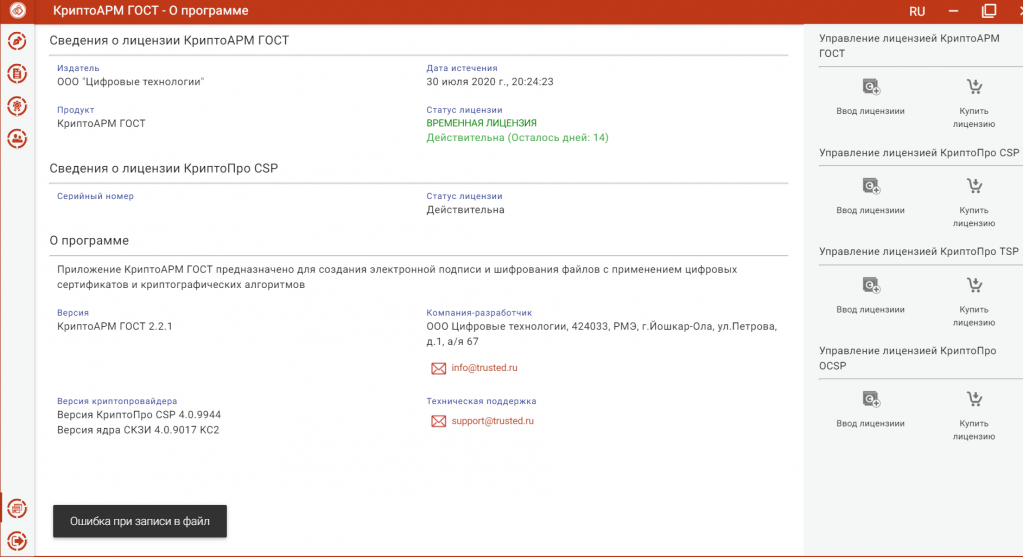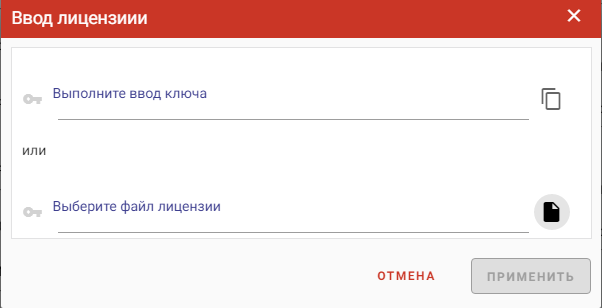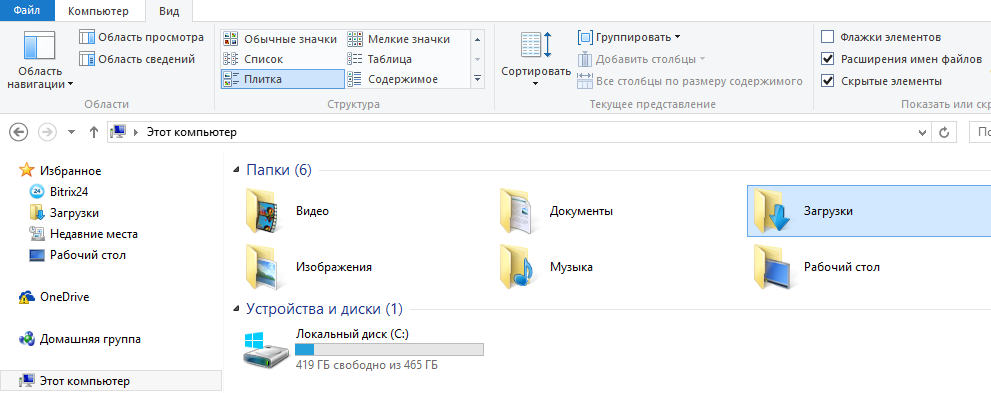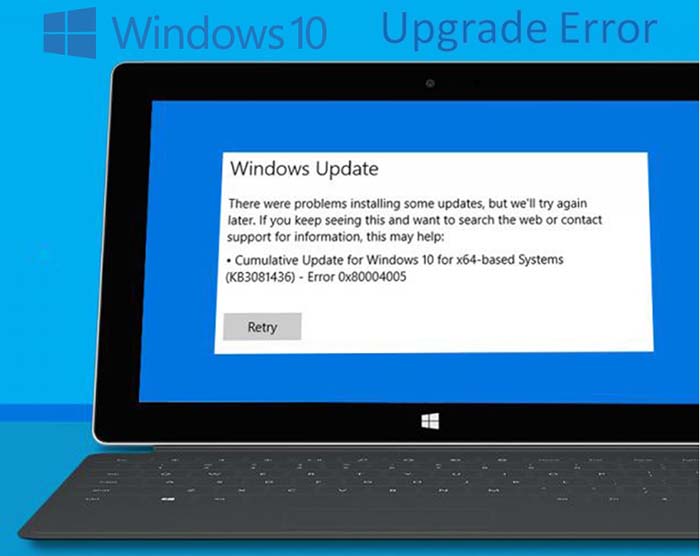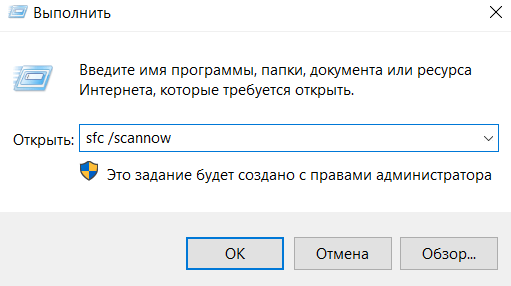|
istan302 |
|
|
Статус: Новичок Группы: Участники Сказал(а) «Спасибо»: 2 раз |
ЦБРФ высылает файл, но его нельзя расшифровать, хотя до этого всё работало. лог ошибки Статус завершения операции: Неудача. Произошла ошибка при расшифровании сообщения. (0x80004005) Произошла ошибка при расшифровке сообщения Набор ключей не определен (отсутствует запрашиваемый провайдер или ключевой контейнер?). (0x80090019) Вроде на форуме тема поднималась, но как решился вопрос — не ясно. Как понимаю, в сообщении есть сертификат, которого нет на принимающем ПК, но никто не знает, что это должен быть за сертификат… |
 |
|
|
nickm |
|
|
Статус: Активный участник Группы: Участники Сказал(а) «Спасибо»: 361 раз |
Автор: istan302 Ошибка сохранения сообщения (0x80004005) Произошла ошибка при расшифровании сообщения. (0x80004005) Произошла ошибка при расшифровке сообщения Набор ключей не определен (отсутствует запрашиваемый провайдер или ключевой контейнер?). (0x80090019) … Для расшифровки нужна ключевая пара (сертификат + ключ), на сертификате которого было зашифровано сообщение. Ошибка и говорит об отсутствии этой пары. |
 |
|
|
istan302 |
|
|
Статус: Новичок Группы: Участники Сказал(а) «Спасибо»: 2 раз |
Автор: nickm Для расшифровки нужна ключевая пара (сертификат + ключ), на сертификате которого было зашифровано сообщение. Ошибка и говорит об отсутствии этой пары. В КриптоАРМ виден только некий серийный номер неизвестного сертификата. Знаю, что здесь на форуме могли как-то посмотреть данные этого сертификата, т.к. без этой информации даже не понятно, куда копать\что искать. ЦБРФ высылает данные в автоматическом режиме, их саппорт тоже ничего вменяемого ответить не может… Отредактировано пользователем 19 сентября 2023 г. 10:19:32(UTC) |
 |
|
|
istan302 |
|
|
Статус: Новичок Группы: Участники Сказал(а) «Спасибо»: 2 раз |
https://www.cryptopro.ru/forum2/default.aspx?g=posts&t=20763&p=2 здесь вроде как есть решение, попробуем его применить |
 |
|
|
|
nickm
оставлено 19.09.2023(UTC) |
|
istan302 |
|
|
Статус: Новичок Группы: Участники Сказал(а) «Спасибо»: 2 раз |
К сожалению вариант решения из указанного поста не подошел, в зашифрованном файле не найдена подобная комбинация. Если кто знает, как проверить, какого сертификата не хватает для расшифровки, просьба подсказать. |
 |
|
|
nickm |
|
|
Статус: Активный участник Группы: Участники Сказал(а) «Спасибо»: 361 раз |
Автор: istan302 Если кто знает, как проверить, какого сертификата не хватает для расшифровки, просьба подсказать. Обратитесь в тех.поддержку «КриптоПро», полагаю не откажут. А после, можно будет поделиться решением на форуме. |
 |
|
|
|
istan302
оставлено 19.09.2023(UTC) |
|
Андрей * |
|
|
Статус: Сотрудник Группы: Участники Сказал «Спасибо»: 461 раз |
Автор: istan302 К сожалению вариант решения из указанного поста не подошел, в зашифрованном файле не найдена подобная комбинация. Если кто знает, как проверить, какого сертификата не хватает для расшифровки, просьба подсказать. вариантов несколько: |
|
Техническую поддержку оказываем тут |
|
 |
WWW |
|
|
istan302
оставлено 19.09.2023(UTC) |
|
istan302 |
|
|
Статус: Новичок Группы: Участники Сказал(а) «Спасибо»: 2 раз |
Автор: Андрей * Автор: istan302 К сожалению вариант решения из указанного поста не подошел, в зашифрованном файле не найдена подобная комбинация. Если кто знает, как проверить, какого сертификата не хватает для расшифровки, просьба подсказать. вариантов несколько: через asn1 получилось найти блок, про который пишет john.silver Автор: john.silver Автор: Старком Здравствуйте! Столкнулись с той же проблемой. Можно поподробнее по решению? проблема действительно решена с помощью поддержки КриптоПРО. ответ поддержки: > На стороне ЦБ используется СКЗИ Валидата, она другие OID вставляет. уже потом в hex editor neo выполнили замену указанных данных, и сообщение было успешно расшифровано. в сообщение действительно указано ДВА получателя, на ПК-приемнике установлен только один сертификат. вот другое не понятно — теперь надо ВСЕГДА так делать, или потом что-то где-то будет обновлено, и простым пользователям будет легче… спасибо всем откликнувшимся |
 |
|
|
|
nickm
оставлено 19.09.2023(UTC) |
| Пользователи, просматривающие эту тему |
|
Guest |
Быстрый переход
Вы не можете создавать новые темы в этом форуме.
Вы не можете отвечать в этом форуме.
Вы не можете удалять Ваши сообщения в этом форуме.
Вы не можете редактировать Ваши сообщения в этом форуме.
Вы не можете создавать опросы в этом форуме.
Вы не можете голосовать в этом форуме.
0
Решение
В большинстве случаев ошибка Указан неправильный алгоритм (0x80090008 0x80004005) решается переустановкой сертификата подписи. Переустановить сертификат можно несколькими способами:
1. В программе КриптоАРМ так, как показано в видео инструкции.
2. В личном хранилище сертификатов КриптоАРМ найдите ваш сертификат, выделите нажав на него курсором мыши. Нажмите на кнопку Экспорт, в открывшемся окне мастера нажмите Далее, в следующем окне обязательно укажите
НЕТ НЕ ЭКСПОРТИРОВАТЬ ЗАКРЫТЫЙ КЛЮЧ
в мастере экспорта выберите кодировку DER, нажав кнопку Обзор поместите его на рабочий стол под любым именем. Удалять сертификат из личного хранилища при этом не нужно. Затем снова импортируйте его в личное хранилище, используя кнопку Импорт на панели инструментов, в мастере импорта сертификатов установите чекбоксы Установить личный сертификат и Поместить сертификат в контейнер. Далее понадобится выбрать криптопровайдер и контейнер вручную. После успешного импорта сертификата повторите подписание.
3.Также переустановку сертификата можно выполнить через КриптоПро CSP. Для этого откройте программу КриптоПро CSP и перейдите во вкладку Сервис. Затем нажмите на кнопки Просмотреть сертификаты в контейнере и Обзор. Выберите нужный контейнер и нажмите кнопку Ok, а после Установить. Снова повторите подписание.
После выполненных переустановок сертификата, если ошибка возникнет снова, войдите в КриптоАРМ в меню Профили, далее Управление профилями, откройте профиль по умолчанию (он помечен зеленой галочкой в списке), перейдите на вкладку Общие. Здесь в поле Владелец сертификата добавьте этот сертификат, нажмите Применить и ОК. После этого повторите подписание.
Взята с сайта
КриптоАРМ
Для доступа к ссылке необходимо авторизоваться
Содержание
- Криптоарм ошибка сохранения сообщения 0x80004005 произошла ошибка при создании подписи
- Криптоарм ошибка сохранения сообщения 0x80004005 произошла ошибка при создании подписи
- Рутокен ЭЦП 2.0 проблема с ГОСТ 2012 при подкл. по rdp с unix на win7
- Сообщений 14
- #1 Тема от alrunn 2018-12-07 08:18:40
- Рутокен ЭЦП 2.0 проблема с ГОСТ 2012 при подкл. по rdp с unix на win7
- #2 Ответ от Анатолий Убушаев 2018-12-07 13:23:18
- Re: Рутокен ЭЦП 2.0 проблема с ГОСТ 2012 при подкл. по rdp с unix на win7
- #3 Ответ от Анатолий Убушаев 2018-12-07 14:13:16
- Re: Рутокен ЭЦП 2.0 проблема с ГОСТ 2012 при подкл. по rdp с unix на win7
- #4 Ответ от alrunn 2018-12-07 15:10:45
- Re: Рутокен ЭЦП 2.0 проблема с ГОСТ 2012 при подкл. по rdp с unix на win7
- #5 Ответ от Анатолий Убушаев 2018-12-07 16:55:30
- Re: Рутокен ЭЦП 2.0 проблема с ГОСТ 2012 при подкл. по rdp с unix на win7
- #6 Ответ от alrunn 2018-12-10 08:35:17
- Re: Рутокен ЭЦП 2.0 проблема с ГОСТ 2012 при подкл. по rdp с unix на win7
- #7 Ответ от Анатолий Убушаев 2018-12-10 15:29:40
- Re: Рутокен ЭЦП 2.0 проблема с ГОСТ 2012 при подкл. по rdp с unix на win7
- #8 Ответ от alrunn 2018-12-11 07:58:35
- Re: Рутокен ЭЦП 2.0 проблема с ГОСТ 2012 при подкл. по rdp с unix на win7
- #9 Ответ от Анатолий Убушаев 2018-12-11 11:33:19 (2018-12-11 11:35:01 отредактировано Анатолий Убушаев)
- Re: Рутокен ЭЦП 2.0 проблема с ГОСТ 2012 при подкл. по rdp с unix на win7
- #10 Ответ от alrunn 2018-12-11 13:48:33
- Re: Рутокен ЭЦП 2.0 проблема с ГОСТ 2012 при подкл. по rdp с unix на win7
- #11 Ответ от Анатолий Убушаев 2018-12-11 16:01:07
- Re: Рутокен ЭЦП 2.0 проблема с ГОСТ 2012 при подкл. по rdp с unix на win7
- #12 Ответ от alrunn 2018-12-13 15:54:07
- Re: Рутокен ЭЦП 2.0 проблема с ГОСТ 2012 при подкл. по rdp с unix на win7
- #13 Ответ от Анатолий Убушаев 2019-01-09 16:30:22
- Re: Рутокен ЭЦП 2.0 проблема с ГОСТ 2012 при подкл. по rdp с unix на win7
- #14 Ответ от alrunn 2019-02-11 09:33:05
- Re: Рутокен ЭЦП 2.0 проблема с ГОСТ 2012 при подкл. по rdp с unix на win7
Ошибка сохранения сообщения (0x80004005)
Ошибка сохранения сообщения (0x80004005)
Произошла ошибка при создании подписи
Произошла ошибка при определении размера закодированного сообщения
Отказано в доступе. (0x80090010)
Как выглядит ошибка:
Переустановите ваш сертификат через КриптоПро CSP так: Перейдите на вкладку Сервис, далее Просмотреть сертификаты в контейнере, затем Обзор, выберите контейнер и нажмите Установить.
Если переустановка не поможет, то проверьте контейнер ключа при помощи кнопки Протестировать на той же вкладке. Если в результате тестирования возникнет ошибка “Использование ключа обмена запрещено. Срок действия закрытого ключа истек. Срок действия закрытого ключа не может превышать 3 года для неизвлекаемых ключей, хранящихся на ФКН и на HSM, и 1 год 3 месяца для прочих ключей”, то подписать этим сертификатом вам не удастся, нужно получить новый сертификат.
Также вероятная причина ошибки это ограничение прав доступа к ресурсу, на котором находится ключевой контейнер. Например в следующей статье описана похожая ошибка на серверной Windows, где причиной было ограничение прав пользователя к флешке на которой находился ключевой контейнер.
Также возможно ограничение прав на ветку реестра с контейнером, так как понадобятся не только права чтения, но и права записи.
Ключи носителя «реестр» КриптоПро CSP хранит в следующей ветке реестра:
HKEY_LOCAL_MACHINESOFTWAREWOW6432NodeCrypto ProSettingsUsers Keys
Пользователю в разрешениях (доступно из контекстного меню для ветки реестра) должен быть предоставлен полный доступ (начиная с раздела ).
Если не получается исправить эту ошибку добавлением прав пользователя для носителя контейнера, то с этим вопросом стоит обратиться в техподдержку компании КриптоПРО.
Источник
Криптоарм ошибка сохранения сообщения 0x80004005 произошла ошибка при создании подписи
При попытке подписать файл:
Не найден используемый криптопровайдер !!
Криптопро 3.9 стоит и настроен.
Подскажите как решить.
Криптопровайдеры разрешенные пусто так и должно быть?
Добрый день.
При попытке подписания на сетевом файловом ресурсе выдает следующую ошибку:
Статус завершения операции: Неудача.
Длительность выполнения операции: 0:00:01.83
Входной файл: Z:Documents8 Отдел информационных технологийДокумент Microsoft Word.docx
Выходной файл: Z:Documents8 Отдел информационных технологийДокумент Microsoft Word.docx.sig
Описание ошибки:
Ошибка сохранения сообщения (0x80004005)
Ошибка сохранения сообщения (0x80004005)
Произошла ошибка при сохранении данных
Ошибка загрузки данных
Произошла ошибка при добавлении данных в сообщение
(0xc0000001)
Подписание документов локально на рабочей станции проходит успешно.
КриптоАРМ, Здравствуйте, у меня тоже возникла подобная ошибка:
«
Недавно одна из наших организаций стала приносить нам шифрованные файлы, которые невозможно расшифровать: При попытке подписать выскакивает ошибка:
================================================================
Описание ошибки:
Ошибка сохранения сообщения (0x80004005)
Произошла ошибка при расшифровании сообщения. (0x80004005)
Произошла ошибка при расшифровке сообщения
Неправильное значение индекса. (0x80091008)
================================================================
Что только я не пробовала. и сертификаты переустанавливала (личные, уц, др. пользователей) и версию КриптоАрм поменял на последнюю. сертификаты все установлены корректно (КриптоАрм всю цепочку метит зелёным), с кодировкой тоже проблем быть не должно (сам у клиента ставил DER на шифрование и подпись).
При этом на проблемном компе шифрованные файлы из других организация расшифровываются без ошибок.
Вообщем подскажите, пожалуйста, в какую сторону копать, из за чего может возникать данная ошибка?
»
Проверила видит ли он ЭЦП. видит.
Статус завершения операции: Неудача.
Длительность выполнения операции: 0:00:00.32
Входной файл: C:UsersuserDesktopШаблон импорта сведений о ценах.xlsx
Выходной файл: C:UsersuserDesktopШаблон импорта сведений о ценах.xlsx.sig
Описание ошибки:
Ошибка сохранения сообщения (0x80004005)
Ошибка сохранения сообщения (0x80004005)
Произошла ошибка при создании подписи
Произошла ошибка при определении размера закодированного сообщения
Виталий, Добрый день! Попробуйте переустановить Ваш сертификат используя КриптоПро CSP.
Откройте КриптоПро CSP / вкладка Сервис / Просмотреть сертификаты в контейнере / выберите там ваш сертификат и нажмите кнопку Установить.
А также можно попробовать удалить запомненные пароли на контейнеры сертификатов, для этого воспользуйтесь соответствующей кнопкой в окне КриптоПро CSP на вкладке «Сервис» (в самом низу вкладки). После сброса ПИН-код понадобится ввести и запомнить повторно.
Если ошибка повторится, воспользуйтесь утилитой CSPTest, входящей в состав КриптоПро CSP.
Для этого создайте в блокноте текстовый файл, скопируйте в него командную строку:
«c:Program FilesCrypto ProCSPcsptest.exe» -sfsign -sign -in sign.bat -out sign.bat.sig -my «»
pause
и сохраните его с именем «sign.bat». После этого запустите этот командный файл. Он попытается подписать сам себя. В процессе создания подписи он предложит выбрать сертификат подписи. Для этого нужно будет ввести номер сертификата из списка предложенных (например «1») и нажать Enter.
Если попробуете воспользоваться этой утилитой, сообщите пожалуйста, создастся ли подпись и если нет, то какой будет код ошибки.
Источник
Рутокен ЭЦП 2.0 проблема с ГОСТ 2012 при подкл. по rdp с unix на win7
Форум Рутокен → Техническая поддержка разработчиков → Рутокен ЭЦП 2.0 проблема с ГОСТ 2012 при подкл. по rdp с unix на win7
Сообщений 14
#1 Тема от alrunn 2018-12-07 08:18:40
- alrunn
- Посетитель
- Неактивен
Рутокен ЭЦП 2.0 проблема с ГОСТ 2012 при подкл. по rdp с unix на win7
Доброго дня! ситуация такая — при подключении по rdp с debian на win7 пробрасывается рутокен ЭЦП 2.0( библиотека на debian librtpkcs11ecp_1.8.2.0-1 на win 7 рутокен панель 4.5.2.0) возникает проблема обращения к ключевой информации, выпущенной по ГОСТ 2012 на рутокен ЭЦП 2.0 (с ГОСТ 2001 все нормально) Скриншот — во вложении. 
#2 Ответ от Анатолий Убушаев 2018-12-07 13:23:18
- Анатолий Убушаев
- Посетитель
- Неактивен
Re: Рутокен ЭЦП 2.0 проблема с ГОСТ 2012 при подкл. по rdp с unix на win7
Здравствуйте, alrunn!
Подскажите пожалуйста, какой RDP клиент используете?
#3 Ответ от Анатолий Убушаев 2018-12-07 14:13:16
- Анатолий Убушаев
- Посетитель
- Неактивен
Re: Рутокен ЭЦП 2.0 проблема с ГОСТ 2012 при подкл. по rdp с unix на win7
возникает проблема обращения к ключевой информации, выпущенной по ГОСТ 2012 на рутокен ЭЦП 2.0 (с ГОСТ 2001 все нормально) Скриншот — во вложении.

Также предоставьте пожалуйста следующую информацию:
— При каком действии и в какой программе или в сервисе это происходит?
— Какой криптопровайдер используется?
— Если данные действия производить локально на ПК с Windows, такая проблема возникает?
#4 Ответ от alrunn 2018-12-07 15:10:45
- alrunn
- Посетитель
- Неактивен
Re: Рутокен ЭЦП 2.0 проблема с ГОСТ 2012 при подкл. по rdp с unix на win7
Подскажите пожалуйста, какой RDP клиент используете?
использовали два клиента (проблема остается при обоих вариантах)
freerdp2-x11 — 2.0
rdesktop 1.8.3-2+b1
Также предоставьте пожалуйста следующую информацию:
— При каком действии и в какой программе или в сервисе это происходит?
— Какой криптопровайдер используется?
— Если данные действия производить локально на ПК с Windows, такая проблема возникает?
данная ошибка происходит при подписании и зашифровании с помощью ПО КриптоАРМ (версия 5.4.2.258) с помощью ключа выпущенного на ГОСТ 2012 , по итогу возникает ошибка :
«Ошибка сохранения сообщения (0x80004005)
Произошла ошибка при создании подписи
Произошла ошибка при определении размера закодированного сообщения
Искомый ключ отсутствует. (0x8009000d)»
Кроме того, при операции копирования контейнера этого ключа (ГОСТ 2012) с помощью КриптоПро CSP 4.0 (4.0.9842) возникает ошибка 
Локально на ПК с windows такой проблемы не возникает.
#5 Ответ от Анатолий Убушаев 2018-12-07 16:55:30
- Анатолий Убушаев
- Посетитель
- Неактивен
Re: Рутокен ЭЦП 2.0 проблема с ГОСТ 2012 при подкл. по rdp с unix на win7
Кроме того, при операции копирования контейнера этого ключа (ГОСТ 2012) с помощью КриптоПро CSP 4.0 (4.0.9842) возникает ошибка

Судя по всему, закрытый ключ контейнера является «не экспортируемым».
Проверить можно с помощью «Панели управления Рутокен» во вкладке сертификаты.
данная ошибка происходит при подписании и зашифровании с помощью ПО КриптоАРМ (версия 5.4.2.258) с помощью ключа выпущенного на ГОСТ 2012 , по итогу возникает ошибка :
«Ошибка сохранения сообщения (0x80004005)
Произошла ошибка при создании подписи
Произошла ошибка при определении размера закодированного сообщения
Искомый ключ отсутствует. (0x8009000d)»
Локально на ПК с Windows, «КриптоАРМ» шифрует файлы с помощью ключа на ГОСТ 2012?
Также удостоверьтесь:
— не истекла ли лицензия на КриптоПро CSP?
— корректно ли указан алгоритм шифрования?
#6 Ответ от alrunn 2018-12-10 08:35:17
- alrunn
- Посетитель
- Неактивен
Re: Рутокен ЭЦП 2.0 проблема с ГОСТ 2012 при подкл. по rdp с unix на win7
Судя по всему, закрытый ключ контейнера является «не экспортируемым».
Проверить можно с помощью «Панели управления Рутокен» во вкладке сертификаты.
Действительно ключ является не экпортируемым ( при подключении по RDP) , но тогда вопрос: почему при локальном подключении с ключом все хорошо, все работает
Локально на ПК с Windows, «КриптоАРМ» шифрует файлы с помощью ключа на ГОСТ 2012?
Локально все хорошо, шифрует без ошибок.
— не истекла ли лицензия на КриптоПро CSP?
— корректно ли указан алгоритм шифрования?
с лицензией и настройками алгоритма тоже все хорошо
#7 Ответ от Анатолий Убушаев 2018-12-10 15:29:40
- Анатолий Убушаев
- Посетитель
- Неактивен
Re: Рутокен ЭЦП 2.0 проблема с ГОСТ 2012 при подкл. по rdp с unix на win7
Действительно ключ является не экпортируемым ( при подключении по RDP) , но тогда вопрос: почему при локальном подключении с ключом все хорошо, все работает
Спасибо за предоставленную информацию.
Проверьте пожалуйста, данная схема работает если подключаться с Windows к Windows по RDP?
#8 Ответ от alrunn 2018-12-11 07:58:35
- alrunn
- Посетитель
- Неактивен
Re: Рутокен ЭЦП 2.0 проблема с ГОСТ 2012 при подкл. по rdp с unix на win7
Действительно ключ является не экпортируемым ( при подключении по RDP) , но тогда вопрос: почему при локальном подключении с ключом все хорошо, все работает
Спасибо за предоставленную информацию.
Проверьте пожалуйста, данная схема работает если подключаться с Windows к Windows по RDP?
Да, данная схема работает
#9 Ответ от Анатолий Убушаев 2018-12-11 11:33:19 (2018-12-11 11:35:01 отредактировано Анатолий Убушаев)
- Анатолий Убушаев
- Посетитель
- Неактивен
Re: Рутокен ЭЦП 2.0 проблема с ГОСТ 2012 при подкл. по rdp с unix на win7
Действительно ключ является не экпортируемым ( при подключении по RDP) , но тогда вопрос: почему при локальном подключении с ключом все хорошо, все работает
Спасибо за предоставленную информацию.
Проверьте пожалуйста, данная схема работает если подключаться с Windows к Windows по RDP?
Да, данная схема работает
В таком случае вероятнее всего проблема с клиентом RDP в Linux. В чём конкретно проблема, пока сложно сказать, т.к. мы не являемся разработчиками данного ПО, да к тому же данные RDP клиенты не являются официальными от Майкрософт.
Можем Вам посоветовать попробовать ещё один RDP клиент — «Remmina».
#10 Ответ от alrunn 2018-12-11 13:48:33
- alrunn
- Посетитель
- Неактивен
Re: Рутокен ЭЦП 2.0 проблема с ГОСТ 2012 при подкл. по rdp с unix на win7
Спасибо за предоставленную информацию.
Проверьте пожалуйста, данная схема работает если подключаться с Windows к Windows по RDP?
Да, данная схема работает
В таком случае вероятнее всего проблема с клиентом RDP в Linux. В чём конкретно проблема, пока сложно сказать, т.к. мы не являемся разработчиками данного ПО, да к тому же данные RDP клиенты не являются официальными от Майкрософт.
Можем Вам посоветовать попробовать ещё один RDP клиент — «Remmina».
Интересно, кл.носители eToken работают нормально.
#11 Ответ от Анатолий Убушаев 2018-12-11 16:01:07
- Анатолий Убушаев
- Посетитель
- Неактивен
Re: Рутокен ЭЦП 2.0 проблема с ГОСТ 2012 при подкл. по rdp с unix на win7
alrunn, странно.
Протестировали у себя на стенде, с такой проблемой не столкнулись.
Конфигурация:
Сервер — Windows 8 c установленными КриптоПро 4.0.9944, КриптоАРМ 5.4.2.258,
Клиент — Ubuntu 16.04 c установленным клиентом Remmina, с включенной поддержкой проброса смарт-карт.
Тестировали «подпись и шифрование» файлов с алгоритмами GOST R 34.10-2012 256 бит и 512 бит.
Теперь хотелось бы узнать более подробно про параметры которые Вы указываете при «подписании и шифровании» файлов.
Либо мы можем подключиться к Вам удаленно для ускорения процесса. Для этого установите и запустите наш клиент TeamViewer QS, сообщите нам в ответ на этот пост и ожидайте подключение.
#12 Ответ от alrunn 2018-12-13 15:54:07
- alrunn
- Посетитель
- Неактивен
Re: Рутокен ЭЦП 2.0 проблема с ГОСТ 2012 при подкл. по rdp с unix на win7
alrunn, странно.
Протестировали у себя на стенде, с такой проблемой не столкнулись.
Конфигурация:
Сервер — Windows 8 c установленными КриптоПро 4.0.9944, КриптоАРМ 5.4.2.258,
Клиент — Ubuntu 16.04 c установленным клиентом Remmina, с включенной поддержкой проброса смарт-карт.
Тестировали «подпись и шифрование» файлов с алгоритмами GOST R 34.10-2012 256 бит и 512 бит.
Теперь хотелось бы узнать более подробно про параметры которые Вы указываете при «подписании и шифровании» файлов.
Либо мы можем подключиться к Вам удаленно для ускорения процесса. Для этого установите и запустите наш клиент TeamViewer QS, сообщите нам в ответ на этот пост и ожидайте подключение.
Тесты проводились на следущих ОС:
Linux G-3-240 3.16.0-4-amd64 #1 SMP Debian 3.16.43-2 (2017-04-30) x86_64 GNU/Linux
Distributor ID: Debian
Description: Debian GNU/Linux 9.0 (stretch)
Release: 9.0
Codename: stretch
Linux G-4-195 3.16.0-7-686-pae #1 SMP Debian 3.16.59-1 (2018-10-03) i686 GNU/Linux
Description: Debian GNU/Linux 8.11 (jessie)
Release: 8.11
Codename: jessie
Linux G-3-195 4.9.0-8-amd64 #1 SMP Debian 4.9.130-2 (2018-10-27) x86_64 GNU/Linux
Description: Debian GNU/Linux 9.6 (stretch)
Release: 9.6
Codename: stretch
RDP-клиенты:
rdesktop 1.8.3-2+b1 amd64
remmina 1.2.32.1+dfsg-1
Удаленная машина:
Windows 7 SP1 Pro 32x
Дравера Rutoken:
Rutoken Driver 4.5.2
Rutoken Driver 4.6.0
В любой комбинации ОС/RDP-клиент/Rutoken Driver выходила ошибка.
Шаблон для КриптоАРМ:
Кодировка и расширение DER/base64
Свойства подписи Включить время создания подписи.
Сертификат ГОСТ 2012/512
Кодировка и расширение DER/base64
Режим шифрования для отправителя сообщения Тотже сиртификат ГОСТ 2012/512 





#13 Ответ от Анатолий Убушаев 2019-01-09 16:30:22
- Анатолий Убушаев
- Посетитель
- Неактивен
Re: Рутокен ЭЦП 2.0 проблема с ГОСТ 2012 при подкл. по rdp с unix на win7
Здравствуйте, alrunn!
Извиняемся за столь долгий отклик.
Актуальна ли ещё проблема?
Если да, мы можем подключиться к Вам удаленно. Для этого установите и запустите наш клиент TeamViewer QS, сообщите нам в ответ на этот пост и ожидайте подключение.
Спасибо за понимание.
#14 Ответ от alrunn 2019-02-11 09:33:05
- alrunn
- Посетитель
- Неактивен
Re: Рутокен ЭЦП 2.0 проблема с ГОСТ 2012 при подкл. по rdp с unix на win7
Добрый день, проблема все еще актуальна, прошу дать контакты для того, чтобы сориентироваться по времени удаленного подключения.
Источник
Содержание
- Криптоарм редактор cms сообщений не работает
- Криптоарм редактор cms сообщений не работает
- Криптоарм редактор cms сообщений не работает
- Криптоарм редактор cms сообщений не работает
- Криптоарм редактор cms сообщений не работает
Криптоарм редактор cms сообщений не работает
Подскажите пожалуйста, почему при расшифровке выскакивает ошибка:
——————————————-—
Статус завершения операции: Неудача.
Длительность выполнения операции: 0:00:11.79
Входной файл: E:365120210115.zip.enc
Выходной файл:
Описание ошибки:
Ошибка сохранения сообщения (0x80004005)
Произошла ошибка при расшифровании сообщения. (0x80004005)
Произошла ошибка при расшифровке сообщения
Ошибка загрузки данных
Произошла ошибка при добавлении данных в сообщение
Ошибка декодирования из Base64
добрый день, не могу подписать декларации по пиву: Статус завершения операции: Неудача.
Длительность выполнения операции: 0:00:52.38
Входной файл: E:FSRARR2_462300703127_000_19012021_089e3023-6577-4643-b83c-2b4e6202d759.xml
Выходной файл: E:FSRARR2_462300703127_000_19012021_089e3023-6577-4643-b83c-2b4e6202d759.xml.sig
Описание ошибки:
Ошибка сохранения сообщения (0x80004005)
Ошибка сохранения сообщения (0x80004005)
Произошла ошибка при создании подписи
thread:2368:error:80028150:Vendor defined:PKCS11_get_attribute:Buffer too small
thread:2368:error:0609E09C:digital envelope routines:PKEY_SET_TYPE:unsupported algorithm
thread:2368:error:0B07706F:x509 certificate routines:X509_PUBKEY_get:unsupported algorithm
thread:2368:error:0B080075:x509 certificate routines:X509_check_private_key:unknown key type
thread:2368:error:2E066088:CMS routines:CMS_add1_signer:private key does not match certificate
смущает длинное имя у подписи, помню была проблема с русским именем. Тут латиница, но как-то длинновато, может в этом дело?
обновил версию, данные ошибки пропали, теперь другая:
Произошла ошибка при открытии сообщения для кодирования
Источник
Криптоарм редактор cms сообщений не работает
Ошибка сохранения сообщения (0x80004005)
Ошибка сохранения сообщения (0x80004005)
Произошла ошибка при создании подписи
Не поддерживается безопасное удаление файлов с атрибутом «сжатый»
Как выглядит ошибка:
При открытии документа для просмотра он сохраняется во временный файл. Информация о подписи так же при этом сохраняется во временный файл. Эти временные файлы впоследствии удаляются, и если в профиле включено безопасное удаление, то они перед этим перезаписываются случайными данными. Но со сжатыми файлами безопасное удаление не работает, поэтому и возникает предупреждение.
Безопасное удаление можно отключить в меню Профили — Управление профилями — профиль с галочкой открыть двойным кликом мыши.
Там на вкладке Каталоги. Нужно в выпадающем списке Уровень безопасного удаления выбрать Выключено. Проверьте все профили. Если безопасное удаление отключено, а ошибка возникает, то стоит снять атрибут «сжатый» с папки временных файлов:
Источник
Криптоарм редактор cms сообщений не работает
Ошибка при записи в файл
Как выглядит ошибка:
Решение
Создайте файл в блокноте, впишите туда символы лицензионного ключа без пробелов в начале и конце. Далее переименуйте этот файл в license.lic и повторите попытку ввода лицензии через меню О программе — Ввод лицензии.
В окне выберите второй способ установки — Выберите файл лицензии и установите из файла.
Если этим способом лицензия также не установилась, то данный файл лицензии license.lic сохраните в папку пользователя в каталоге C:Users AppDataLocalTrustedCryptoARM GOST.
На операционных системах Windows может быть выключено отображение расширений файлов. Переименование файла в этом случае результата не даст, ошибка при записи в файл снова возникнет. Поэтому в проводнике выберите Компьютер — Вид и включите настройку Расширения имен файлов.
Тогда при переименовании файла лицензии у вас не возникнет ошибок и лицензия установится из этого файла.
Источник
Криптоарм редактор cms сообщений не работает
Иван, Добрый день! У контекстного меню файлов в Windows есть особенность — в нём ограничено максимальное число пунктов. Причём при добавлении сторонних приложений старые пункты «вытесняются» более новыми. Скорее всего в меню для файлов JPG добавлены разные пункты и подменю, которые вместе с КриптоАРМ-ом вытесняют более старый пункт «Печать» (даже если он был добавлен системой). Для файлов PDF и DOCX дополнительных пунктов меньше чем для JPG и для пункта «Печать» остаётся место.
Для того чтобы КриптоАРМ не появлялся в контекстном меню и не вытеснял подменю «Печать» можно разрегистрировать его при помощи следующей команды:
c:WINDOWSsystem32regsvr32.exe /u «C:Program FilesDigtTrustedDesktopShellExtention.dll»
Выполнять её нужно от имени администратора. Правда при разрегистрации меню отключится для всех типов файлов.
Так же можно попробовать настроить другие приложения, чтобы они выводили меньше пунктов меню для JPG.
Анна, Добрый день! Можно попробовать установить без модулей. Запустите настраиваемую установку и отлючите модули TSP OCSP.
Ещё стоит проверить правильная ли версия trustedssl уснатавалиается. Для этого нужно удалить КриптоАРМ (и КриптоАРМ Плюс), проверить не осталось ли в папке установки файлов dll и exe. Если остались, то их нужно удалить.
Если это не поможет, то нужно смотреть в системном логе какой библиотеки не хватает (в системном логе в разделе «Система»). Хотя если не хватает библиотек microsoft, то это вряд ли получится исправить.
Запустите настраиваемую установку и отлючите модули TSP OCSP — как это сделать?
Ещё стоит проверить правильная ли версия trustedssl уснатавалиается — где это посмотреть и как скачать правильную?
удалить КриптоАРМ — удалила
проверить не осталось ли в папке установки файлов dll и exe — где найти эту папку?
Источник
Криптоарм редактор cms сообщений не работает
Как выглядит ошибка:
Запустите Internet Explorer , откройте меню Сервис — пункт Свойства обозревателя ( Свойства браузера ) — закладка Подключения — кнопка Настройка сети . Убедитесь в том, чтобы в Настройках сети флажки Автоматическое определение параметров и Использовать скрипт автоматической настройки были сброшены.
В верхнем меню КриптоАРМ выберите пункт Настройки , затем Управление настройками , далее вкладка Общие — снимите чекбокс с опции Отключить проверку личных сертификатов по спискам отзыва .
Выберите в окне программы КриптоАРМ ветку Личное хранилище сертификатов . Затем справа выберите нужный сертификат и нажмите правой кнопкой мыши, чтобы вызвать контекстное меню. В появившемся меню выберите Проверить статус — По CRL, полученному из УЦ .
Если статус сертификата стал с зеленой галочкой, повторите ваше изначальное действие, подпишите файл.
Если статус вашего сертификата не изменился, то перейдите в папку Списки отзыва сертификатов в КриптоАРМ и посмотрите, появился ли там актуальный список отзыва от вашего удостоверяющего центра (УЦ). Если список отзыва не появился, откройте сертификат, нажмите Просмотреть, перейдите на вкладку Состав, найдите строку Точки распространения списков отзыва, скопируйте ссылку и скачайте по ней список отзыва. Файл списка установите в папку Списки отзыва сертификатов нажатием кнопки Импорт. Если подгруженный список отзыва имеет статус ( ), то это значит, что в системе отсутствует промежуточный сертификат УЦ.
- Для загрузки сертификата УЦ откройте в личном хранилище КриптоАРМ свой сертификат, нажмите Просмотреть , далее Состав . Найдите строку Доступ к информации о центре сертификации , в окне внизу найдите ссылку с окончанием crt , скопируйте ее комбинацией клавиш ctrl+C , вставьте в адресную строку браузера с помощью комбинации клавиш ctrl+V и нажмите Enter . Далее в КриптоАРМ выберите папку Промежуточные центры сертификации , на панели инструментов выберите Импорт . В открывшемся мастере импорта сертификата галки “установить личный сертификат” и “поместить в контейнер” ставить не нужно, перейдите Далее и выберите из папки загрузок сертификат УЦ. После успешного импорта статус вашего сертификата изменится. Повторите попытку подписания.
Источник
Что может быть неприятнее сбоев и внезапного прекращения работы программ и игр на нашем компьютере. Особенно раздражают те ошибки, которые могут не только мешать работе программ, но и всему компьютеру. Пользователи ОС Windows часто сталкиваются с проблемами в работе их компьютеров после того, как система автоматически обновляется. Эта статья поможет вам исправить ошибку 0x80004005.
Сбой с таким кодом появляется, когда система обновляет компоненты Adobe Flash Player и пытается устранить уязвимости в своих браузерах – Microsoft Edge и Internet Explorer. Само обновление может загрузиться некорректно и при попытке системы установить его появляется сообщение о неправильной работе.
Попробуйте для начала просто перезагрузить компьютер. Сделать это можно любым способом – нажать кнопку «Power» на корпусе или системно, в меню «Пуск» выбрать пункт «Перезагрузка». Если ошибка продолжает вам надоедать, просканируйте свой компьютер антивирусным программным обеспечением. Вполне возможно, что антивирус был скачан из интернета вместе с другим ПО.
На официальном сайте Майкрософт нам предлагают скачать специальную утилиту, которая автоматически находит причину неполадки с Центром Обновления Windows. При переходе на страницу загрузки выберите версию вашей системы. Нужно сказать, что версии ниже Windows 7 уже не поддерживаются, поэтому для них программы нет.
Когда программа будет загружена, запустите исполнительный файл. Далее следуйте инструкциям. Процесс проверки и устранения неполадок будет проходить в автоматическом режиме, поэтому от вас понадобиться минимум действий. После завершения процесса программы проверки проверьте, не исчезла ли проблема.
Устранение ошибки 0x80004005 при помощи sfc /scannow
Чтобы исправить ошибку, нужно воспользоваться специальной утилитой sfc /scannow, которая проверяет системные файлы на целостность и работоспособность. Если системные файлы на компьютере были изменены по случайности вами или вирусами, то утилита определит их и исправит. Для того, чтобы запустить проверку файлов:
- нажмите кнопку «Пуск» и нажмите «Все программы»;
- выберите пункт «Командная строка» правой кнопкой мыши;
- в выпавшем меню нажмите «Запустить от имени администратора»;
- в командной строке напишите на английской раскладке «sfc /scannow» без скобок;
- дождитесь завершения работы программы.
Снова проверьте появляется ли ошибка 0x80004005. Запустите приложение или игру, которые приводили раньше к появлению сбоя.
Скачиваем обновление вручную для исправления ошибки
Можно попытаться самому найти и установить нужное обновление для Windows. Для этого откройте официальный сайт Майкрософт и вверху справа найдите значок лупы – поиск по порталу. Введите название нужного нам обновления «KB3081424» и перейдите на его страницу, чтобы скачать и установить на свой компьютер.
Причиной ошибки 0x80004005 в Windows 7, 8, 10 может быть переполненная системная папка для загружаемых файлов на компьютер из интернета. Ее нужно удалить. Для этого откройте системный диск (обычно это диск C), выберите папку «Windows», затем найдите в ней папку «SoftwareDistribution» и здесь будет папка «Download». Можно удалить не саму папку, а ее содержимое, т.к. папка все равно автоматически сгенерируется (появится) после следующей попытки скачать из интернета любой файл. Желательно проделать это перед тем, как устанавливать скачанное обновление. После всего этого перезагрузите компьютер и проверьте появляется ли ошибка.
Другие способы исправить ошибку 0x80004005
Если ошибка 0x80004005 появляется во время запуска определенной программы, попробуйте обновить ее до последней версии. Также, зайдите в антивирус и проверьте хранилище вирусов, возможно здесь будет файл программы, из-за которой возникает ошибка. В этом случае его необходимо удалить из хранилища, а программу переустановить.
В некоторых версиях Windows причиной ошибки может быть установленное обновление, которое сама корпорация Майкрософт признала неисправным. Его необходимо удалить, если оно установлено на вашем компьютере. Откройте окно ввода команд (WIN+R):
- введите «Cmd»;
- в следующем окне введите команду «wusa /uninstall /kb:3004394»;
- нажмите клавишу ввода «Enter».
Система попытается отыскать вредное обновление и удалить его автоматически. После того, как процедура будет завершена, перезагрузите компьютер. Потом снова попытайтесь выполнить действия, которые приводили к ошибке 0x80004005 в Windows. Один из этих советов наверняка должен помочь вам в устранении этого сбоя в системе.
Содержание
- Криптоарм ошибка сохранения сообщения 0x80004005 произошла ошибка при создании подписи
- Криптоарм ошибка сохранения сообщения 0x80004005 произошла ошибка при создании подписи
- Рутокен ЭЦП 2.0 проблема с ГОСТ 2012 при подкл. по rdp с unix на win7
- Сообщений 14
- #1 Тема от alrunn 2018-12-07 08:18:40
- Рутокен ЭЦП 2.0 проблема с ГОСТ 2012 при подкл. по rdp с unix на win7
- #2 Ответ от Анатолий Убушаев 2018-12-07 13:23:18
- Re: Рутокен ЭЦП 2.0 проблема с ГОСТ 2012 при подкл. по rdp с unix на win7
- #3 Ответ от Анатолий Убушаев 2018-12-07 14:13:16
- Re: Рутокен ЭЦП 2.0 проблема с ГОСТ 2012 при подкл. по rdp с unix на win7
- #4 Ответ от alrunn 2018-12-07 15:10:45
- Re: Рутокен ЭЦП 2.0 проблема с ГОСТ 2012 при подкл. по rdp с unix на win7
- #5 Ответ от Анатолий Убушаев 2018-12-07 16:55:30
- Re: Рутокен ЭЦП 2.0 проблема с ГОСТ 2012 при подкл. по rdp с unix на win7
- #6 Ответ от alrunn 2018-12-10 08:35:17
- Re: Рутокен ЭЦП 2.0 проблема с ГОСТ 2012 при подкл. по rdp с unix на win7
- #7 Ответ от Анатолий Убушаев 2018-12-10 15:29:40
- Re: Рутокен ЭЦП 2.0 проблема с ГОСТ 2012 при подкл. по rdp с unix на win7
- #8 Ответ от alrunn 2018-12-11 07:58:35
- Re: Рутокен ЭЦП 2.0 проблема с ГОСТ 2012 при подкл. по rdp с unix на win7
- #9 Ответ от Анатолий Убушаев 2018-12-11 11:33:19 (2018-12-11 11:35:01 отредактировано Анатолий Убушаев)
- Re: Рутокен ЭЦП 2.0 проблема с ГОСТ 2012 при подкл. по rdp с unix на win7
- #10 Ответ от alrunn 2018-12-11 13:48:33
- Re: Рутокен ЭЦП 2.0 проблема с ГОСТ 2012 при подкл. по rdp с unix на win7
- #11 Ответ от Анатолий Убушаев 2018-12-11 16:01:07
- Re: Рутокен ЭЦП 2.0 проблема с ГОСТ 2012 при подкл. по rdp с unix на win7
- #12 Ответ от alrunn 2018-12-13 15:54:07
- Re: Рутокен ЭЦП 2.0 проблема с ГОСТ 2012 при подкл. по rdp с unix на win7
- #13 Ответ от Анатолий Убушаев 2019-01-09 16:30:22
- Re: Рутокен ЭЦП 2.0 проблема с ГОСТ 2012 при подкл. по rdp с unix на win7
- #14 Ответ от alrunn 2019-02-11 09:33:05
- Re: Рутокен ЭЦП 2.0 проблема с ГОСТ 2012 при подкл. по rdp с unix на win7
Ошибка сохранения сообщения (0x80004005)
Ошибка сохранения сообщения (0x80004005)
Произошла ошибка при создании подписи
Произошла ошибка при определении размера закодированного сообщения
Отказано в доступе. (0x80090010)
Как выглядит ошибка:
Переустановите ваш сертификат через КриптоПро CSP так: Перейдите на вкладку Сервис, далее Просмотреть сертификаты в контейнере, затем Обзор, выберите контейнер и нажмите Установить.
Если переустановка не поможет, то проверьте контейнер ключа при помощи кнопки Протестировать на той же вкладке. Если в результате тестирования возникнет ошибка “Использование ключа обмена запрещено. Срок действия закрытого ключа истек. Срок действия закрытого ключа не может превышать 3 года для неизвлекаемых ключей, хранящихся на ФКН и на HSM, и 1 год 3 месяца для прочих ключей”, то подписать этим сертификатом вам не удастся, нужно получить новый сертификат.
Также вероятная причина ошибки это ограничение прав доступа к ресурсу, на котором находится ключевой контейнер. Например в следующей статье описана похожая ошибка на серверной Windows, где причиной было ограничение прав пользователя к флешке на которой находился ключевой контейнер.
Также возможно ограничение прав на ветку реестра с контейнером, так как понадобятся не только права чтения, но и права записи.
Ключи носителя «реестр» КриптоПро CSP хранит в следующей ветке реестра:
HKEY_LOCAL_MACHINESOFTWAREWOW6432NodeCrypto ProSettingsUsers Keys
Пользователю в разрешениях (доступно из контекстного меню для ветки реестра) должен быть предоставлен полный доступ (начиная с раздела ).
Если не получается исправить эту ошибку добавлением прав пользователя для носителя контейнера, то с этим вопросом стоит обратиться в техподдержку компании КриптоПРО.
Источник
Криптоарм ошибка сохранения сообщения 0x80004005 произошла ошибка при создании подписи
При попытке подписать файл:
Не найден используемый криптопровайдер !!
Криптопро 3.9 стоит и настроен.
Подскажите как решить.
Криптопровайдеры разрешенные пусто так и должно быть?
Добрый день.
При попытке подписания на сетевом файловом ресурсе выдает следующую ошибку:
Статус завершения операции: Неудача.
Длительность выполнения операции: 0:00:01.83
Входной файл: Z:Documents8 Отдел информационных технологийДокумент Microsoft Word.docx
Выходной файл: Z:Documents8 Отдел информационных технологийДокумент Microsoft Word.docx.sig
Описание ошибки:
Ошибка сохранения сообщения (0x80004005)
Ошибка сохранения сообщения (0x80004005)
Произошла ошибка при сохранении данных
Ошибка загрузки данных
Произошла ошибка при добавлении данных в сообщение
(0xc0000001)
Подписание документов локально на рабочей станции проходит успешно.
КриптоАРМ, Здравствуйте, у меня тоже возникла подобная ошибка:
«
Недавно одна из наших организаций стала приносить нам шифрованные файлы, которые невозможно расшифровать: При попытке подписать выскакивает ошибка:
================================================================
Описание ошибки:
Ошибка сохранения сообщения (0x80004005)
Произошла ошибка при расшифровании сообщения. (0x80004005)
Произошла ошибка при расшифровке сообщения
Неправильное значение индекса. (0x80091008)
================================================================
Что только я не пробовала. и сертификаты переустанавливала (личные, уц, др. пользователей) и версию КриптоАрм поменял на последнюю. сертификаты все установлены корректно (КриптоАрм всю цепочку метит зелёным), с кодировкой тоже проблем быть не должно (сам у клиента ставил DER на шифрование и подпись).
При этом на проблемном компе шифрованные файлы из других организация расшифровываются без ошибок.
Вообщем подскажите, пожалуйста, в какую сторону копать, из за чего может возникать данная ошибка?
»
Проверила видит ли он ЭЦП. видит.
Статус завершения операции: Неудача.
Длительность выполнения операции: 0:00:00.32
Входной файл: C:UsersuserDesktopШаблон импорта сведений о ценах.xlsx
Выходной файл: C:UsersuserDesktopШаблон импорта сведений о ценах.xlsx.sig
Описание ошибки:
Ошибка сохранения сообщения (0x80004005)
Ошибка сохранения сообщения (0x80004005)
Произошла ошибка при создании подписи
Произошла ошибка при определении размера закодированного сообщения
Виталий, Добрый день! Попробуйте переустановить Ваш сертификат используя КриптоПро CSP.
Откройте КриптоПро CSP / вкладка Сервис / Просмотреть сертификаты в контейнере / выберите там ваш сертификат и нажмите кнопку Установить.
А также можно попробовать удалить запомненные пароли на контейнеры сертификатов, для этого воспользуйтесь соответствующей кнопкой в окне КриптоПро CSP на вкладке «Сервис» (в самом низу вкладки). После сброса ПИН-код понадобится ввести и запомнить повторно.
Если ошибка повторится, воспользуйтесь утилитой CSPTest, входящей в состав КриптоПро CSP.
Для этого создайте в блокноте текстовый файл, скопируйте в него командную строку:
«c:Program FilesCrypto ProCSPcsptest.exe» -sfsign -sign -in sign.bat -out sign.bat.sig -my «»
pause
и сохраните его с именем «sign.bat». После этого запустите этот командный файл. Он попытается подписать сам себя. В процессе создания подписи он предложит выбрать сертификат подписи. Для этого нужно будет ввести номер сертификата из списка предложенных (например «1») и нажать Enter.
Если попробуете воспользоваться этой утилитой, сообщите пожалуйста, создастся ли подпись и если нет, то какой будет код ошибки.
Источник
Рутокен ЭЦП 2.0 проблема с ГОСТ 2012 при подкл. по rdp с unix на win7
Форум Рутокен → Техническая поддержка разработчиков → Рутокен ЭЦП 2.0 проблема с ГОСТ 2012 при подкл. по rdp с unix на win7
Сообщений 14
#1 Тема от alrunn 2018-12-07 08:18:40
- alrunn
- Посетитель
- Неактивен
Рутокен ЭЦП 2.0 проблема с ГОСТ 2012 при подкл. по rdp с unix на win7
Доброго дня! ситуация такая — при подключении по rdp с debian на win7 пробрасывается рутокен ЭЦП 2.0( библиотека на debian librtpkcs11ecp_1.8.2.0-1 на win 7 рутокен панель 4.5.2.0) возникает проблема обращения к ключевой информации, выпущенной по ГОСТ 2012 на рутокен ЭЦП 2.0 (с ГОСТ 2001 все нормально) Скриншот — во вложении. 
#2 Ответ от Анатолий Убушаев 2018-12-07 13:23:18
- Анатолий Убушаев
- Посетитель
- Неактивен
Re: Рутокен ЭЦП 2.0 проблема с ГОСТ 2012 при подкл. по rdp с unix на win7
Здравствуйте, alrunn!
Подскажите пожалуйста, какой RDP клиент используете?
#3 Ответ от Анатолий Убушаев 2018-12-07 14:13:16
- Анатолий Убушаев
- Посетитель
- Неактивен
Re: Рутокен ЭЦП 2.0 проблема с ГОСТ 2012 при подкл. по rdp с unix на win7
возникает проблема обращения к ключевой информации, выпущенной по ГОСТ 2012 на рутокен ЭЦП 2.0 (с ГОСТ 2001 все нормально) Скриншот — во вложении.

Также предоставьте пожалуйста следующую информацию:
— При каком действии и в какой программе или в сервисе это происходит?
— Какой криптопровайдер используется?
— Если данные действия производить локально на ПК с Windows, такая проблема возникает?
#4 Ответ от alrunn 2018-12-07 15:10:45
- alrunn
- Посетитель
- Неактивен
Re: Рутокен ЭЦП 2.0 проблема с ГОСТ 2012 при подкл. по rdp с unix на win7
Подскажите пожалуйста, какой RDP клиент используете?
использовали два клиента (проблема остается при обоих вариантах)
freerdp2-x11 — 2.0
rdesktop 1.8.3-2+b1
Также предоставьте пожалуйста следующую информацию:
— При каком действии и в какой программе или в сервисе это происходит?
— Какой криптопровайдер используется?
— Если данные действия производить локально на ПК с Windows, такая проблема возникает?
данная ошибка происходит при подписании и зашифровании с помощью ПО КриптоАРМ (версия 5.4.2.258) с помощью ключа выпущенного на ГОСТ 2012 , по итогу возникает ошибка :
«Ошибка сохранения сообщения (0x80004005)
Произошла ошибка при создании подписи
Произошла ошибка при определении размера закодированного сообщения
Искомый ключ отсутствует. (0x8009000d)»
Кроме того, при операции копирования контейнера этого ключа (ГОСТ 2012) с помощью КриптоПро CSP 4.0 (4.0.9842) возникает ошибка 
Локально на ПК с windows такой проблемы не возникает.
#5 Ответ от Анатолий Убушаев 2018-12-07 16:55:30
- Анатолий Убушаев
- Посетитель
- Неактивен
Re: Рутокен ЭЦП 2.0 проблема с ГОСТ 2012 при подкл. по rdp с unix на win7
Кроме того, при операции копирования контейнера этого ключа (ГОСТ 2012) с помощью КриптоПро CSP 4.0 (4.0.9842) возникает ошибка

Судя по всему, закрытый ключ контейнера является «не экспортируемым».
Проверить можно с помощью «Панели управления Рутокен» во вкладке сертификаты.
данная ошибка происходит при подписании и зашифровании с помощью ПО КриптоАРМ (версия 5.4.2.258) с помощью ключа выпущенного на ГОСТ 2012 , по итогу возникает ошибка :
«Ошибка сохранения сообщения (0x80004005)
Произошла ошибка при создании подписи
Произошла ошибка при определении размера закодированного сообщения
Искомый ключ отсутствует. (0x8009000d)»
Локально на ПК с Windows, «КриптоАРМ» шифрует файлы с помощью ключа на ГОСТ 2012?
Также удостоверьтесь:
— не истекла ли лицензия на КриптоПро CSP?
— корректно ли указан алгоритм шифрования?
#6 Ответ от alrunn 2018-12-10 08:35:17
- alrunn
- Посетитель
- Неактивен
Re: Рутокен ЭЦП 2.0 проблема с ГОСТ 2012 при подкл. по rdp с unix на win7
Судя по всему, закрытый ключ контейнера является «не экспортируемым».
Проверить можно с помощью «Панели управления Рутокен» во вкладке сертификаты.
Действительно ключ является не экпортируемым ( при подключении по RDP) , но тогда вопрос: почему при локальном подключении с ключом все хорошо, все работает
Локально на ПК с Windows, «КриптоАРМ» шифрует файлы с помощью ключа на ГОСТ 2012?
Локально все хорошо, шифрует без ошибок.
— не истекла ли лицензия на КриптоПро CSP?
— корректно ли указан алгоритм шифрования?
с лицензией и настройками алгоритма тоже все хорошо
#7 Ответ от Анатолий Убушаев 2018-12-10 15:29:40
- Анатолий Убушаев
- Посетитель
- Неактивен
Re: Рутокен ЭЦП 2.0 проблема с ГОСТ 2012 при подкл. по rdp с unix на win7
Действительно ключ является не экпортируемым ( при подключении по RDP) , но тогда вопрос: почему при локальном подключении с ключом все хорошо, все работает
Спасибо за предоставленную информацию.
Проверьте пожалуйста, данная схема работает если подключаться с Windows к Windows по RDP?
#8 Ответ от alrunn 2018-12-11 07:58:35
- alrunn
- Посетитель
- Неактивен
Re: Рутокен ЭЦП 2.0 проблема с ГОСТ 2012 при подкл. по rdp с unix на win7
Действительно ключ является не экпортируемым ( при подключении по RDP) , но тогда вопрос: почему при локальном подключении с ключом все хорошо, все работает
Спасибо за предоставленную информацию.
Проверьте пожалуйста, данная схема работает если подключаться с Windows к Windows по RDP?
Да, данная схема работает
#9 Ответ от Анатолий Убушаев 2018-12-11 11:33:19 (2018-12-11 11:35:01 отредактировано Анатолий Убушаев)
- Анатолий Убушаев
- Посетитель
- Неактивен
Re: Рутокен ЭЦП 2.0 проблема с ГОСТ 2012 при подкл. по rdp с unix на win7
Действительно ключ является не экпортируемым ( при подключении по RDP) , но тогда вопрос: почему при локальном подключении с ключом все хорошо, все работает
Спасибо за предоставленную информацию.
Проверьте пожалуйста, данная схема работает если подключаться с Windows к Windows по RDP?
Да, данная схема работает
В таком случае вероятнее всего проблема с клиентом RDP в Linux. В чём конкретно проблема, пока сложно сказать, т.к. мы не являемся разработчиками данного ПО, да к тому же данные RDP клиенты не являются официальными от Майкрософт.
Можем Вам посоветовать попробовать ещё один RDP клиент — «Remmina».
#10 Ответ от alrunn 2018-12-11 13:48:33
- alrunn
- Посетитель
- Неактивен
Re: Рутокен ЭЦП 2.0 проблема с ГОСТ 2012 при подкл. по rdp с unix на win7
Спасибо за предоставленную информацию.
Проверьте пожалуйста, данная схема работает если подключаться с Windows к Windows по RDP?
Да, данная схема работает
В таком случае вероятнее всего проблема с клиентом RDP в Linux. В чём конкретно проблема, пока сложно сказать, т.к. мы не являемся разработчиками данного ПО, да к тому же данные RDP клиенты не являются официальными от Майкрософт.
Можем Вам посоветовать попробовать ещё один RDP клиент — «Remmina».
Интересно, кл.носители eToken работают нормально.
#11 Ответ от Анатолий Убушаев 2018-12-11 16:01:07
- Анатолий Убушаев
- Посетитель
- Неактивен
Re: Рутокен ЭЦП 2.0 проблема с ГОСТ 2012 при подкл. по rdp с unix на win7
alrunn, странно.
Протестировали у себя на стенде, с такой проблемой не столкнулись.
Конфигурация:
Сервер — Windows 8 c установленными КриптоПро 4.0.9944, КриптоАРМ 5.4.2.258,
Клиент — Ubuntu 16.04 c установленным клиентом Remmina, с включенной поддержкой проброса смарт-карт.
Тестировали «подпись и шифрование» файлов с алгоритмами GOST R 34.10-2012 256 бит и 512 бит.
Теперь хотелось бы узнать более подробно про параметры которые Вы указываете при «подписании и шифровании» файлов.
Либо мы можем подключиться к Вам удаленно для ускорения процесса. Для этого установите и запустите наш клиент TeamViewer QS, сообщите нам в ответ на этот пост и ожидайте подключение.
#12 Ответ от alrunn 2018-12-13 15:54:07
- alrunn
- Посетитель
- Неактивен
Re: Рутокен ЭЦП 2.0 проблема с ГОСТ 2012 при подкл. по rdp с unix на win7
alrunn, странно.
Протестировали у себя на стенде, с такой проблемой не столкнулись.
Конфигурация:
Сервер — Windows 8 c установленными КриптоПро 4.0.9944, КриптоАРМ 5.4.2.258,
Клиент — Ubuntu 16.04 c установленным клиентом Remmina, с включенной поддержкой проброса смарт-карт.
Тестировали «подпись и шифрование» файлов с алгоритмами GOST R 34.10-2012 256 бит и 512 бит.
Теперь хотелось бы узнать более подробно про параметры которые Вы указываете при «подписании и шифровании» файлов.
Либо мы можем подключиться к Вам удаленно для ускорения процесса. Для этого установите и запустите наш клиент TeamViewer QS, сообщите нам в ответ на этот пост и ожидайте подключение.
Тесты проводились на следущих ОС:
Linux G-3-240 3.16.0-4-amd64 #1 SMP Debian 3.16.43-2 (2017-04-30) x86_64 GNU/Linux
Distributor ID: Debian
Description: Debian GNU/Linux 9.0 (stretch)
Release: 9.0
Codename: stretch
Linux G-4-195 3.16.0-7-686-pae #1 SMP Debian 3.16.59-1 (2018-10-03) i686 GNU/Linux
Description: Debian GNU/Linux 8.11 (jessie)
Release: 8.11
Codename: jessie
Linux G-3-195 4.9.0-8-amd64 #1 SMP Debian 4.9.130-2 (2018-10-27) x86_64 GNU/Linux
Description: Debian GNU/Linux 9.6 (stretch)
Release: 9.6
Codename: stretch
RDP-клиенты:
rdesktop 1.8.3-2+b1 amd64
remmina 1.2.32.1+dfsg-1
Удаленная машина:
Windows 7 SP1 Pro 32x
Дравера Rutoken:
Rutoken Driver 4.5.2
Rutoken Driver 4.6.0
В любой комбинации ОС/RDP-клиент/Rutoken Driver выходила ошибка.
Шаблон для КриптоАРМ:
Кодировка и расширение DER/base64
Свойства подписи Включить время создания подписи.
Сертификат ГОСТ 2012/512
Кодировка и расширение DER/base64
Режим шифрования для отправителя сообщения Тотже сиртификат ГОСТ 2012/512 





#13 Ответ от Анатолий Убушаев 2019-01-09 16:30:22
- Анатолий Убушаев
- Посетитель
- Неактивен
Re: Рутокен ЭЦП 2.0 проблема с ГОСТ 2012 при подкл. по rdp с unix на win7
Здравствуйте, alrunn!
Извиняемся за столь долгий отклик.
Актуальна ли ещё проблема?
Если да, мы можем подключиться к Вам удаленно. Для этого установите и запустите наш клиент TeamViewer QS, сообщите нам в ответ на этот пост и ожидайте подключение.
Спасибо за понимание.
#14 Ответ от alrunn 2019-02-11 09:33:05
- alrunn
- Посетитель
- Неактивен
Re: Рутокен ЭЦП 2.0 проблема с ГОСТ 2012 при подкл. по rdp с unix на win7
Добрый день, проблема все еще актуальна, прошу дать контакты для того, чтобы сориентироваться по времени удаленного подключения.
Источник
Содержание
- Криптоарм редактор cms сообщений не работает
- Криптоарм редактор cms сообщений не работает
- Криптоарм редактор cms сообщений не работает
- Криптоарм редактор cms сообщений не работает
- Криптоарм редактор cms сообщений не работает
Криптоарм редактор cms сообщений не работает
Подскажите пожалуйста, почему при расшифровке выскакивает ошибка:
——————————————-—
Статус завершения операции: Неудача.
Длительность выполнения операции: 0:00:11.79
Входной файл: E:365120210115.zip.enc
Выходной файл:
Описание ошибки:
Ошибка сохранения сообщения (0x80004005)
Произошла ошибка при расшифровании сообщения. (0x80004005)
Произошла ошибка при расшифровке сообщения
Ошибка загрузки данных
Произошла ошибка при добавлении данных в сообщение
Ошибка декодирования из Base64
добрый день, не могу подписать декларации по пиву: Статус завершения операции: Неудача.
Длительность выполнения операции: 0:00:52.38
Входной файл: E:FSRARR2_462300703127_000_19012021_089e3023-6577-4643-b83c-2b4e6202d759.xml
Выходной файл: E:FSRARR2_462300703127_000_19012021_089e3023-6577-4643-b83c-2b4e6202d759.xml.sig
Описание ошибки:
Ошибка сохранения сообщения (0x80004005)
Ошибка сохранения сообщения (0x80004005)
Произошла ошибка при создании подписи
thread:2368:error:80028150:Vendor defined:PKCS11_get_attribute:Buffer too small
thread:2368:error:0609E09C:digital envelope routines:PKEY_SET_TYPE:unsupported algorithm
thread:2368:error:0B07706F:x509 certificate routines:X509_PUBKEY_get:unsupported algorithm
thread:2368:error:0B080075:x509 certificate routines:X509_check_private_key:unknown key type
thread:2368:error:2E066088:CMS routines:CMS_add1_signer:private key does not match certificate
смущает длинное имя у подписи, помню была проблема с русским именем. Тут латиница, но как-то длинновато, может в этом дело?
обновил версию, данные ошибки пропали, теперь другая:
Произошла ошибка при открытии сообщения для кодирования
Источник
Криптоарм редактор cms сообщений не работает
Ошибка сохранения сообщения (0x80004005)
Ошибка сохранения сообщения (0x80004005)
Произошла ошибка при создании подписи
Не поддерживается безопасное удаление файлов с атрибутом «сжатый»
Как выглядит ошибка:
При открытии документа для просмотра он сохраняется во временный файл. Информация о подписи так же при этом сохраняется во временный файл. Эти временные файлы впоследствии удаляются, и если в профиле включено безопасное удаление, то они перед этим перезаписываются случайными данными. Но со сжатыми файлами безопасное удаление не работает, поэтому и возникает предупреждение.
Безопасное удаление можно отключить в меню Профили — Управление профилями — профиль с галочкой открыть двойным кликом мыши.
Там на вкладке Каталоги. Нужно в выпадающем списке Уровень безопасного удаления выбрать Выключено. Проверьте все профили. Если безопасное удаление отключено, а ошибка возникает, то стоит снять атрибут «сжатый» с папки временных файлов:
Источник
Криптоарм редактор cms сообщений не работает
Ошибка при записи в файл
Как выглядит ошибка:
Решение
Создайте файл в блокноте, впишите туда символы лицензионного ключа без пробелов в начале и конце. Далее переименуйте этот файл в license.lic и повторите попытку ввода лицензии через меню О программе — Ввод лицензии.
В окне выберите второй способ установки — Выберите файл лицензии и установите из файла.
Если этим способом лицензия также не установилась, то данный файл лицензии license.lic сохраните в папку пользователя в каталоге C:Users AppDataLocalTrustedCryptoARM GOST.
На операционных системах Windows может быть выключено отображение расширений файлов. Переименование файла в этом случае результата не даст, ошибка при записи в файл снова возникнет. Поэтому в проводнике выберите Компьютер — Вид и включите настройку Расширения имен файлов.
Тогда при переименовании файла лицензии у вас не возникнет ошибок и лицензия установится из этого файла.
Источник
Криптоарм редактор cms сообщений не работает
Иван, Добрый день! У контекстного меню файлов в Windows есть особенность — в нём ограничено максимальное число пунктов. Причём при добавлении сторонних приложений старые пункты «вытесняются» более новыми. Скорее всего в меню для файлов JPG добавлены разные пункты и подменю, которые вместе с КриптоАРМ-ом вытесняют более старый пункт «Печать» (даже если он был добавлен системой). Для файлов PDF и DOCX дополнительных пунктов меньше чем для JPG и для пункта «Печать» остаётся место.
Для того чтобы КриптоАРМ не появлялся в контекстном меню и не вытеснял подменю «Печать» можно разрегистрировать его при помощи следующей команды:
c:WINDOWSsystem32regsvr32.exe /u «C:Program FilesDigtTrustedDesktopShellExtention.dll»
Выполнять её нужно от имени администратора. Правда при разрегистрации меню отключится для всех типов файлов.
Так же можно попробовать настроить другие приложения, чтобы они выводили меньше пунктов меню для JPG.
Анна, Добрый день! Можно попробовать установить без модулей. Запустите настраиваемую установку и отлючите модули TSP OCSP.
Ещё стоит проверить правильная ли версия trustedssl уснатавалиается. Для этого нужно удалить КриптоАРМ (и КриптоАРМ Плюс), проверить не осталось ли в папке установки файлов dll и exe. Если остались, то их нужно удалить.
Если это не поможет, то нужно смотреть в системном логе какой библиотеки не хватает (в системном логе в разделе «Система»). Хотя если не хватает библиотек microsoft, то это вряд ли получится исправить.
Запустите настраиваемую установку и отлючите модули TSP OCSP — как это сделать?
Ещё стоит проверить правильная ли версия trustedssl уснатавалиается — где это посмотреть и как скачать правильную?
удалить КриптоАРМ — удалила
проверить не осталось ли в папке установки файлов dll и exe — где найти эту папку?
Источник
Криптоарм редактор cms сообщений не работает
Как выглядит ошибка:
Запустите Internet Explorer , откройте меню Сервис — пункт Свойства обозревателя ( Свойства браузера ) — закладка Подключения — кнопка Настройка сети . Убедитесь в том, чтобы в Настройках сети флажки Автоматическое определение параметров и Использовать скрипт автоматической настройки были сброшены.
В верхнем меню КриптоАРМ выберите пункт Настройки , затем Управление настройками , далее вкладка Общие — снимите чекбокс с опции Отключить проверку личных сертификатов по спискам отзыва .
Выберите в окне программы КриптоАРМ ветку Личное хранилище сертификатов . Затем справа выберите нужный сертификат и нажмите правой кнопкой мыши, чтобы вызвать контекстное меню. В появившемся меню выберите Проверить статус — По CRL, полученному из УЦ .
Если статус сертификата стал с зеленой галочкой, повторите ваше изначальное действие, подпишите файл.
Если статус вашего сертификата не изменился, то перейдите в папку Списки отзыва сертификатов в КриптоАРМ и посмотрите, появился ли там актуальный список отзыва от вашего удостоверяющего центра (УЦ). Если список отзыва не появился, откройте сертификат, нажмите Просмотреть, перейдите на вкладку Состав, найдите строку Точки распространения списков отзыва, скопируйте ссылку и скачайте по ней список отзыва. Файл списка установите в папку Списки отзыва сертификатов нажатием кнопки Импорт. Если подгруженный список отзыва имеет статус ( ), то это значит, что в системе отсутствует промежуточный сертификат УЦ.
- Для загрузки сертификата УЦ откройте в личном хранилище КриптоАРМ свой сертификат, нажмите Просмотреть , далее Состав . Найдите строку Доступ к информации о центре сертификации , в окне внизу найдите ссылку с окончанием crt , скопируйте ее комбинацией клавиш ctrl+C , вставьте в адресную строку браузера с помощью комбинации клавиш ctrl+V и нажмите Enter . Далее в КриптоАРМ выберите папку Промежуточные центры сертификации , на панели инструментов выберите Импорт . В открывшемся мастере импорта сертификата галки “установить личный сертификат” и “поместить в контейнер” ставить не нужно, перейдите Далее и выберите из папки загрузок сертификат УЦ. После успешного импорта статус вашего сертификата изменится. Повторите попытку подписания.
Источник
Просмотров 196к. Опубликовано 15 августа, 2018 Обновлено 24 июня, 2019
Ошибка 0x80004005 переводится как неуказанная ошибка и обычно наблюдается, когда пользователь не может получить доступ к общим папкам, дискам, виртуальным машинам, а также при невозможности установки обновлений Windows. Устранение этой проблемы зависит от того, где и как возникает сообщение об ошибке, и поскольку в этой ошибке не указано конкретно, какова фактическая проблема, даже в Microsoft справочнике она определяется как «Неопределенная ошибка».
С помощью этого руководства вы сможете решить проблему. Я собрал рабочие решения для различных сценариев и поместил их в этот пост. См. Ниже содержание, а затем используйте решение, применимое к вашему сценарию.
Ошибка 0x80004005 на VirtualBox
Обычно это раздел реестра, который вызывает проблемы.
- Удерживайте клавишу Windows и нажмите R. Введите regedit и нажмите OK.
- Перейдите к следующему пути реестра:
HKEY_LOCAL_MACHINESOFTWAREMicrosoftWindows NTCurrentVersionAppCompatFlagsLayers "C:Program FilesOracleVirtualBoxVirtualBox.exe"="DISABLEUSERCALLBACKEXCEPTION"
- Если этот ключ существует, удалите его и повторите попытку. Если удаление ключа не помогает, попробуйте отключить антивирус.
Если ошибка все ещё возникает, тогда:
- Удалите антивирус, проверьте его и затем переустановите.
Замените антивирус другим, например, AVG или Essentials безопасности.
Ошибка 0x80004005 при доступе к общей папке или диску
Мы будем использовать regedit для создания значения LocalAccountTokenFilterPolicy.
- Удерживайте клавишу Windows и нажмите R
- Введите regedit и нажмите OK.
- Перейдите к следующему пути в regedit
HKLMSOFTWAREMicrosoftWindowsCurrentVersionPoliciesSystem - Для 32-разрядной системы создайте новое значение DWORD, с названием LocalAccountTokenFilterPolicy.
Для 64-разрядной системы создайте QWORD (64-разрядный), с названием LocalAccountTokenFilterPolicy. - В любом случае установите значение в числовое значение 1 (значение включено) и не забудьте нажать «ОК».
- Обычно значение LocalAccountTokenFilterPolicy создается до того, как вы сможете установить значение данных; нет проблем, просто дважды щелкните и измените данные с 0 на 1.
- Как только это будет сделано, перезагрузите компьютер и посмотрите, можете ли вы теперь обращаться к общим дискам или папкам.
Если проблема повторяется после выполнения всех вышеперечисленных действий; тогда
Удерживая клавишу Windows и нажмите R и введите hdwwiz.cpl, чтобы открыть Диспетчер устройств. Выберите «Сетевые адаптеры», затем выберите «Вид» в меню и выберите «Просмотр скрытых устройств». Разверните сетевые адаптеры, и если вы увидите Microsoft 6to4 Adapters, затем удалите их все, щелкнув правой кнопкой мыши и выбрав «Удалить устройство».
После этого перезагрузите компьютер и проверьте.
Ошибка 0x80004005 при установке Windows 7 или Windows Server 2008 R2 с пакетом обновления 1
Скачать и запустить CheckSUR из здесь . После того, как средство готовности к обновлению системы завершит проверку компонентов в системе, запустите сканирование SFC.
E_FAIL (0x80004005) При настройке VirtualBox на Ubuntu
Если вы пытаетесь выделить виртуальную машину более 3 ГБ ОЗУ, убедитесь, что хост — это 64-разрядная система, и разрешено использование истинного аппаратного обеспечения (VT-x)
Не удалось открыть сеанс для виртуальной машины
В некоторых сеансах на виртуальной машине (VirtualBox) вы можете увидеть следующую ошибку.
Чтобы устранить проблему, откройте Центр управления сетями и выберите «Изменить настройки адаптера». Щелкните правой кнопкой мыши свой адаптер только для хостинга Virtualbox и выберите «Свойства». Включите «VirtualBird NDIS6 Bridget Networking Driver», если он отключен, и снова проверьте. Теперь VirtualBox должен работать нормально. Если нет, включите Virtual Network NDIS6 Bridget Networking Driver для каждого сетевого адаптера (Ethernet, WiFi …) и всегда снимите флажок NDIS6 и протестируйте.
Удаление Microsoft 6to4
Чтобы решить эту проблему, вы должны удалить Microsoft 6to4-устройства из своего диспетчера задач. Имейте в виду, что вы можете не видеть эти устройства, потому что они скрыты по умолчанию. Таким образом, вы увидите их только после включения опции Показать скрытые устройства.
Ниже приведены шаги для удаления этих устройств.
- Удерживайте клавишу Windows и нажмите R
- Введите devmgmt.msc и нажмите Enter.
- Нажмите «Вид» и выберите «Показать скрытые устройства».
- Дважды щелкните Сетевые адаптеры
- Щелкните правой кнопкой мыши устройство Microsoft 6to4 и выберите «Удалить» . Повторите этот шаг для всех устройств Microsoft 6to4, которые вы видите в списке
Как только вы закончите, перезагрузите компьютер. Ваша проблема должна быть решена после повторного входа в Windows.
Ошибка 0x80004005 При извлечении файлов
Если вы получаете эту ошибку при попытке извлечь или открыть ZIP-файлы или файлы .rar, у вас есть несколько потенциальных исправлений.
Способ 1. Попробуйте использовать другую утилиту для извлечения
Во-первых, убедитесь, что файл не защищен паролем, а утилита разахиватора не оборудована для обработки файлов, защищенных паролем. Вы можете сделать это, загрузив еще одну утилиту, например 7Zip, и посмотрите, требуется ли вам указать пароль при попытке открыть или извлечь один и тот же архив .zip или .rar.
Способ 2. Отключите защиту антивирусом в реальном времени
Другая возможная причина — чрезмерный защитный пакет сторонних разработчиков. При определенных условиях несколько сторонних антивирусных пакетов будут блокировать извлечение zipped-файлов. Если вы используете внешний сторонний антивирус вместо стандартного набора безопасности (Защитник Windows), вы можете попытаться временно отключить защиту в реальном времени или защиту вашего стороннего AV-адаптера и выяснить, устранена ли проблема.
В случае, если вы больше не сталкиваетесь с ошибкой 0x80004005, подумайте об удалении вашего текущего пакета сторонних поставщиков и перейдите в другой пакет безопасности. Если вы хотите избежать других конфликтов, подобных этому, подумайте над встроенным решением безопасности.
Метод 3: Повторная регистрация jscript.dll и vbscript.dll
Если первые два возможных решения вам не удались, попробуем другой подход. Некоторым пользователям удалось зафиксировать их, перерегистрировав несколько DLL (библиотеки динамических ссылок) в расширенной командной строке. Чтобы быть более точным, этот метод попытается устранить проблему, перерегистрировав jscript.dll (библиотеку, используемую при запуске JScript) и vbscript.dll (модуль, содержащий функции API для VBScript). Вот краткое руководство о том, как это сделать:
- Нажмите клавишу Windows + R, чтобы открыть окно «Выполнить». Затем введите «cmd» и Ctrl + Shift + Enter и нажмите « Да» в приглашении UAC (Контроль учетных записей пользователей), чтобы открыть повышенную командную строку.
- В командной строке с повышенными правами введите следующую команду и нажмите Enter:
regsvr32 jscript.dll
- В том же приглашении с повышенным командованием введите следующую команду и нажмите Enter:
regsvr32 vbscript.dll
- Перезагрузите компьютер и убедитесь, что вы можете открывать или извлекать файлы .zip или .rar без получения ошибки 0x80004005 .
Содержание
- Криптоарм не запускается windows 10
- Время работы
- Написать в поддержку
- Перейти к
- Перейти к
- Присоединяйтесь к нам
- Поддержка
- 1. Ошибка «Указан неправильный алгоритм (0x80090008)»
- 2. Ошибка построения пути сертификации
- 3. Предупреждение «Нет полного доверия к сертификату подписи»
- 4. Не удается установить лицензионный ключ: ошибка сохранения данных
- 5. Указан хеш-алгоритм, несовместимый с данным файлом подписи
- 6. Отсутствует личный сертификат для расшифрования
- 7. Ошибка установки свойства в контекст сертификата 0x80092004
- 8. Не найден используемый криптопровайдер. Возможно он не установлен, запрещен или не поддерживается.
- 9. Установка «КриптоАРМ» завершается с ошибкой
- 10. Установка «КриптоАРМ»: ошибка «Policy 2.0.CryptoPro.PKI.Cades.publicKeyToken»
- 11. Не удается установить «КриптоАРМ»: ошибка «Windows Installer»
- 12. Не удается установить «КриптоАРМ»: ошибка 2739
- 13. В контекстном меню нет КриптоАРМа
- 14. Ошибка «Подпись не валидна» на сайтах наш.дом.рф и rosreestr.ru
- 15. Не удается подписать файл: ошибка исполнения функции 0x0000065b
- 16. При установке сертификата возникает ошибка «Ошибка при установке сертификата и далее ФИО название»
- 17. 0x0000064a – возникает при отсутствии лицензии на модуль TSP
- 18. Ошибка 0x00000057 говорит о том что скорее всего в установленном сертификате нет привязки к закрытому ключу.
- 19. Не удается найти сертификат и закрытый ключ для расшифровки. В связи с этим использование данного сертификата невозможно.
- 20. Ошибка 0x80091008 при расшифровке сообщения
- 21. Как подписать отчеты для ГОЗ (Минобороны)
- Как исправить ошибку в КриптоАРМ: «Нет полного доверия к сертификату подписи»
- Особенности ошибки
- Решение проблемы
- Как установить отозванные
- Криптоарм не запускается windows 10
- Время работы
- Написать в поддержку
- Перейти к
- Перейти к
- Присоединяйтесь к нам
- Поддержка
- 1. Ошибка «Указан неправильный алгоритм (0x80090008)»
- 2. Ошибка построения пути сертификации
- 3. Предупреждение «Нет полного доверия к сертификату подписи»
- 4. Не удается установить лицензионный ключ: ошибка сохранения данных
- 5. Указан хеш-алгоритм, несовместимый с данным файлом подписи
- 6. Отсутствует личный сертификат для расшифрования
- 7. Ошибка установки свойства в контекст сертификата 0x80092004
- 8. Не найден используемый криптопровайдер. Возможно он не установлен, запрещен или не поддерживается.
- 9. Установка «КриптоАРМ» завершается с ошибкой
- 10. Установка «КриптоАРМ»: ошибка «Policy 2.0.CryptoPro.PKI.Cades.publicKeyToken»
- 11. Не удается установить «КриптоАРМ»: ошибка «Windows Installer»
- 12. Не удается установить «КриптоАРМ»: ошибка 2739
- 13. В контекстном меню нет КриптоАРМа
- 14. Ошибка «Подпись не валидна» на сайтах наш.дом.рф и rosreestr.ru
- 15. Не удается подписать файл: ошибка исполнения функции 0x0000065b
- 16. При установке сертификата возникает ошибка «Ошибка при установке сертификата и далее ФИО название»
- 17. 0x0000064a – возникает при отсутствии лицензии на модуль TSP
- 18. Ошибка 0x00000057 говорит о том что скорее всего в установленном сертификате нет привязки к закрытому ключу.
- 19. Не удается найти сертификат и закрытый ключ для расшифровки. В связи с этим использование данного сертификата невозможно.
- 20. Ошибка 0x80091008 при расшифровке сообщения
- 21. Как подписать отчеты для ГОЗ (Минобороны)
- Криптоарм не запускается windows 10
Криптоарм не запускается windows 10
Время работы
Написать в поддержку
Перейти к
Перейти к
Присоединяйтесь к нам
Поддержка
В разделе «Поддержка» вы можете найти ответы на часто задаваемые вопросы, загрузить дистрибутивы для установки и ознакомиться с регламентом технической поддержки.
Электронный адрес для технической поддержки support@trusted.ru. Напишите нам письмо, если не нашли готового ответа среди «Часто задаваемых вопросов». Вы получите ответ на него в течение одного рабочего дня. Обращаем внимание, что по телефону техническая поддержка НЕ ОКАЗЫВАЕТСЯ.
КриптоАРМ
1. Ошибка «Указан неправильный алгоритм (0x80090008)»
В большинстве случаев ошибка «Указан неправильный алгоритм (0x80090008)» решается переустановкой сертификата подписи. Переустановить сертификат можно в программе «КриптоАРМ»
Также это можно сделать через КриптоПро CSP. Для этого откройте программу КриптоПро CSP и перейдите во вкладку «Сервис». Затем нажмите на кнопки «Просмотреть сертификаты в контейнере. » и «Обзор» Выберите нужный контейнер и нажмите кнопку «Ok», а после «Установить».
2. Ошибка построения пути сертификации
Сообщение «Статус сертификата: недействителен, ошибка построения пути сертификации» говорит о том, что нужно на рабочем месте установить корневой сертификат удостоверяющего центра, чтобы цепочка доверия могла быть построена и проверена программой.
Корневой сертификат УЦ как правило можно загрузить с сайта удостоверяющего центра. Также его можно скачать по ссылке, указанной в сертификате. Для этого нужно:
Видео инструкция по решению ошибки с построением цепочки сертификатов:
3. Предупреждение «Нет полного доверия к сертификату подписи»
Если статус вашего сертификата не изменился, то перейдите в папку Списки отзыва сертификатов в КриптоАРМ и посмотрите, появился ли там актуальный список отзыва от вашего удостоверяющего центра (УЦ). Если подгруженный список отзыва имеет статус ( ), то это значит, что в системе отсутствует промежуточный сертификат УЦ.
4. Не удается установить лицензионный ключ: ошибка сохранения данных
5. Указан хеш-алгоритм, несовместимый с данным файлом подписи
Ошибка встречается при добавлении подписи, когда хеш-алгоритм сертификата подписанта отличается от хеш-алгоритма сертификата первого подписанта
Способ исправления: обновить программу до версии 5.4.2.280 или выше. Перейти к загрузке.
6. Отсутствует личный сертификат для расшифрования
Также проверьте, тот ли сертификат используется для расшифрования: профили управление профилями открыть профиль с галкой 2м нажатием общие в поле владелец сертификата проверьте, какой сертификат прописан. Если нужно, выберите.
7. Ошибка установки свойства в контекст сертификата 0x80092004
Ошибка 0x80092004 говорит о том, что сертификат был установлен без привязки к закрытому ключу. Попробуйте переустановить сертификат через КриптоПро CSP.
Для этого откройте программу КриптоПро CSP и перейдите во вкладку «Сервис». Затем нажмите на кнопки «Просмотреть сертификаты в контейнере. » и «Обзор» Выберите нужный контейнер и нажмите кнопку «Ok», а после «Установить».
8. Не найден используемый криптопровайдер. Возможно он не установлен, запрещен или не поддерживается.
Это оповещение возникает в том случае, если у вас установлена устаревшая сборка ПО КриптоАРМ.
Проверьте номер сборки в главном окне КриптоАРМ нажав на кнопку Помощь, далее О программе. Устаревшими считаются сборки 4, 5.0, 5.1, 5.2, 5.3. Актуальна сборка 5.4.
Обновить КриптоАРМ можно просто скачав сборку 5.4.3.10. После загрузки запустите установку файла trusteddesktop.exe, выберите из предложенных вариантов Изменить и дождитесь окончания установки. После обновления выполните перезагрузку компьютера.
Заказ на обновление версии КриптоАРМ 4 до КриптоАРМ 5 можно оформить в интернет-магазине.
9. Установка «КриптоАРМ» завершается с ошибкой
В большинстве случаев устранить ошибку помогает удаление и установка его заново:
10. Установка «КриптоАРМ»: ошибка «Policy 2.0.CryptoPro.PKI.Cades.publicKeyToken»
Если КриптоАРМ не устанавливается стандартным способом, установите КриптоАРМ не из самого дистрибутива а из msi-пакета, только скачайте актуальную сборку с сайта: http://www.trusted.ru/wp-content/uploads/trusteddesktop.exe и отключите антивирус на время установки.
Для того чтобы установить КриптоАРМ из msi-пакета понадобится извлечь из дистрибутива установочный пакет. Для этого создайте текстовый файл (например в Блокноте) и сохраните в него следующую строчку:
trusteddesktop.exe /x package
Далее сохраните этот файл с расширением bat. Переместите файл в папку с дистрибутивом и запустите его двойным щелчком. После завершения его выполнения должна будет создаться папка package.
После установки КриптоАрм Стандарт можно установить КриптоАрм Плюс. Для этого зайдите в папку TDPlus и запустите msi файл setup-win32 (для 32-х разрядной версии Windows) или setup-x64 (для 64-х разрядной версии Windows).
Распакованный дистрибутив можно скачать по ссылкам: КриптоАРМ Стандарт и КриптоАРМ Плюс.
11. Не удается установить «КриптоАРМ»: ошибка «Windows Installer»
Удалите программу через пуск / панель управления. Затем, скачайте по ссылке утилиту для удаления программы.
12. Не удается установить «КриптоАРМ»: ошибка 2739
Для 64-разрядных Windows зайти в меню Пуск и выполнить команды:
c:windowsSysWOW64regsvr32 c:windowsSysWOW64vbscript.dll c:windowsSysWOW64regsvr32 c:windowsSysWOW64jscript.dll
Для 32-разрядных Windows зайти в меню Пуск и выполнить команды:
c:windowsSystem32regsvr32.exe c:windowsSystem32vbscript.dll c:windowsSystem32regsvr32.exe c:windowsSystem32jscript.dll
Для выполнения команд необходимо наличие прав администратора.
13. В контекстном меню нет КриптоАРМа
Нужно зарегистрировать библиотеку ShellExtention. Для этого создайте текстовый файл с расширением bat и сохраните в него следующую команду:
Выполните этот командный файл от имени администратора. При этом библиотека должна зарегистрироваться.
Так же рекомендуем внести папку установки КриптоАРМ-а в список исключений антивируса.
Проверьте также выключен ли у вас UAC. Если он выключен, компоненты могут регистрироваться неправильно. Попробуйте включить UAC и перерегистрировать библиотеку. Руководство по включению и отключению UAC с сайта Microsoft:
14. Ошибка «Подпись не валидна» на сайтах наш.дом.рф и rosreestr.ru
При создании подписи убедитесь что выбран тип кодировки DER и указана опция«Сохранить подпись в отдельном файле». Т.е. нужно создать отделенную подпись, на портале помещать исходный файл и файл подписи (около 2Кб).
15. Не удается подписать файл: ошибка исполнения функции 0x0000065b
Скорее всего отсутствует лицензионный ключ или истек срок его действия для программы «КриптоАРМ» или КриптоПро CSP. Лицензионные ключи должны быть установлены в обеих программах, они должны быть активны.
16. При установке сертификата возникает ошибка «Ошибка при установке сертификата и далее ФИО название»
Выключите режим квалифицированной подписи в настройках: настройки / управление настройками / режимы. После этого сертификат появится в папке«личное хранилище». Если возникнет ошибка построения пути сертификации, то исправить ее можно будет по инструкции вопрос №2:http://trusted.ru/support/faq/.
Ошибка обновления TSL Актуальный список TSL КриптоАрм подгружает с сайта Минкомсвязи: http://minsvyaz.ru/ru/activity/govservices/2/ или Госуслуги:http://e-trust.gosuslugi.ru/CA. Если программе не удается обновить список, то можно загрузить его с одного из этих сайтов вручную и установить в нужную папку.
17. 0x0000064a – возникает при отсутствии лицензии на модуль TSP
Проверьте пожалуйста, установлены ли лицензии в программах КриптоПро CSP и КриптоАРМ, а также установлена ли лицензия на модуль КриптоПро TSP.
18. Ошибка 0x00000057 говорит о том что скорее всего в установленном сертификате нет привязки к закрытому ключу.
19. Не удается найти сертификат и закрытый ключ для расшифровки. В связи с этим использование данного сертификата невозможно.
Для сертификатов с ключевой парой на КриптоПро CSP установить привязку
можно следующим образом:
20. Ошибка 0x80091008 при расшифровке сообщения
Возникает в основном когда в КриптоАРМ или в КриптоПро CSP не установлена лицензия. В КриптоАрм проверить наличие лицензии можно через пункт меню помощь / о программе. В КриптоПро на вкладке «общие».
Если лицензии установлены, попробуйте переустановить КриптоПро CSP.
21. Как подписать отчеты для ГОЗ (Минобороны)
Запустите мастер подписи. Если запускался не через контекстное меню, то на второй странице нужно выбрать подписываемый файл.
На странице «Выходной формат» выбрать вариант Base64 (выбран по умолчанию) и в поле справа заменить расширение sig на sign. На этой же странице установить галочку «Отключить служебные заголовки».
На следующей странице «Параметры подписи» убрать галочку «Поместить имя исходного файла в поле Идентификатор ресурса». На этой же странице установить галочку «Сохранить подпись в отдельном файле».
На этой странице не нужно убирать галочку «Включить время создания подписи». При работе Ccptest время добавляется в подпись.
На странице «Выбор сертификата подписи» выбрать нужный сертификат.
При завершении мастера можно сохранить настройки в профиль, чтобы не вводить их заново в следующий раз.
По завершению мастера нужно вручную убрать из имени файла расширение xml. КриптоАРМ всегда добавляет в имя исходное расширение, а поскольку по требованиям его там быть не должно, то переименовывать файл придется вручную.
Источник
Как исправить ошибку в КриптоАРМ: «Нет полного доверия к сертификату подписи»
Из нашей статьи вы узнаете:
Программа «КриптоАРМ» сегодня входит в число стандартного ПО для простановки электронной цифровой подписи. Она постоянно совершенствуется, дорабатывается для предотвращения сбоев при использовании.
В большинстве случаев проблем при работе с «КриптоАРМ» не возникает, так как интерфейс программы интуитивно понятен, а алгоритмы безопасности полностью соответствуют актуальным стандартам. Одновременно пользователи периодически жалуются на наличие ошибки в виде отсутствия полного доверия к сертификату цифровой подписи. Выглядит ошибка так:
Проблему можно исправить своими силами, без обращения за помощью к техническим специалистам.
Особенности ошибки
Подобная проблема со стороны операционной системы ПК или ноутбука свидетельствует о невозможности определить уровень доверия к удостоверяющему центру, который оформил данный сертификат для ЭЦП. Это автоматически сказывается на уровне доверия к самой цифровой подписи.
Непосредственно эта ошибка никак не влияет на работу «КриптоАРМ» или ЭЦП, но для предотвращения последующих конфликтов во время проверки комплекта ключей стоит ее исправить. Сделать это можно самостоятельно, выполнив несколько следующих шагов.
Решение проблемы
Шаг № 1. Переводим программу в экспертный режим, который предоставляет доступ к полному перечню функций.
Шаг № 3. Добавляем проблемный сертификат в перечень доверенных (именно отсутствие в последнем служит причиной появления ошибки). Для этого:
Сам процесс занимает несколько секунд и требует последующей перезагрузки системы.
Шаг № 4. Финальным этапом остается проверка сертификата по перечню отозванных. Для этого:
Теперь можно перейти в личное хранилище, где должна быть обновлена вся информация. Если появилась зеленая галочка, то это признак устранения проблемы и наличия полного доверия со стороны операционной системы к данной ЭЦП.
Как установить отозванные
В отдельных случаях понадобится установка списка отозванных сертификатов (СОС) в дополнительном порядке. Для этого выполните следующие действия:
Иногда в перечне списка СОС может быть две ссылки. В этом случае понадобится повторить данный шаг.
После завершения всех действий перезагрузите ваш компьютер. Если все прошло корректно и действия были правильными, то проблем с исправлением ошибок, установкой СОС не возникает. Проблемой здесь может стать только нестабильность сетевого соединения с интернетом.
Если вам понадобилась дополнительная техническая консультация или появилась необходимость оформить ЭЦП любого типа, сделать это можно в УЦ «Астрал-М». Компания имеет аккредитацию Минкомсвязи и предлагает клиентам возможность открытия цифровых подписей любого типа. Обращаясь к нам, вы получаете:
Получить дополнительную информацию можно по телефону, либо оставив запрос на сайте. Мы в течение 5 минут после получения заявки свяжемся с вами для уточнения вопросов. Мы расскажем, как получить электронную подпись и какие документы потребуются для этого.
Источник
Криптоарм не запускается windows 10
Время работы
Написать в поддержку
Перейти к
Перейти к
Присоединяйтесь к нам
Поддержка
В разделе «Поддержка» вы можете найти ответы на часто задаваемые вопросы, загрузить дистрибутивы для установки и ознакомиться с регламентом технической поддержки.
Электронный адрес для технической поддержки support@trusted.ru. Напишите нам письмо, если не нашли готового ответа среди «Часто задаваемых вопросов». Вы получите ответ на него в течение одного рабочего дня. Обращаем внимание, что по телефону техническая поддержка НЕ ОКАЗЫВАЕТСЯ.
КриптоАРМ
1. Ошибка «Указан неправильный алгоритм (0x80090008)»
В большинстве случаев ошибка «Указан неправильный алгоритм (0x80090008)» решается переустановкой сертификата подписи. Переустановить сертификат можно в программе «КриптоАРМ»
Также это можно сделать через КриптоПро CSP. Для этого откройте программу КриптоПро CSP и перейдите во вкладку «Сервис». Затем нажмите на кнопки «Просмотреть сертификаты в контейнере. » и «Обзор» Выберите нужный контейнер и нажмите кнопку «Ok», а после «Установить».
2. Ошибка построения пути сертификации
Сообщение «Статус сертификата: недействителен, ошибка построения пути сертификации» говорит о том, что нужно на рабочем месте установить корневой сертификат удостоверяющего центра, чтобы цепочка доверия могла быть построена и проверена программой.
Корневой сертификат УЦ как правило можно загрузить с сайта удостоверяющего центра. Также его можно скачать по ссылке, указанной в сертификате. Для этого нужно:
Видео инструкция по решению ошибки с построением цепочки сертификатов:
3. Предупреждение «Нет полного доверия к сертификату подписи»
Если статус вашего сертификата не изменился, то перейдите в папку Списки отзыва сертификатов в КриптоАРМ и посмотрите, появился ли там актуальный список отзыва от вашего удостоверяющего центра (УЦ). Если подгруженный список отзыва имеет статус ( ), то это значит, что в системе отсутствует промежуточный сертификат УЦ.
4. Не удается установить лицензионный ключ: ошибка сохранения данных
5. Указан хеш-алгоритм, несовместимый с данным файлом подписи
Ошибка встречается при добавлении подписи, когда хеш-алгоритм сертификата подписанта отличается от хеш-алгоритма сертификата первого подписанта
Способ исправления: обновить программу до версии 5.4.2.280 или выше. Перейти к загрузке.
6. Отсутствует личный сертификат для расшифрования
Также проверьте, тот ли сертификат используется для расшифрования: профили управление профилями открыть профиль с галкой 2м нажатием общие в поле владелец сертификата проверьте, какой сертификат прописан. Если нужно, выберите.
7. Ошибка установки свойства в контекст сертификата 0x80092004
Ошибка 0x80092004 говорит о том, что сертификат был установлен без привязки к закрытому ключу. Попробуйте переустановить сертификат через КриптоПро CSP.
Для этого откройте программу КриптоПро CSP и перейдите во вкладку «Сервис». Затем нажмите на кнопки «Просмотреть сертификаты в контейнере. » и «Обзор» Выберите нужный контейнер и нажмите кнопку «Ok», а после «Установить».
8. Не найден используемый криптопровайдер. Возможно он не установлен, запрещен или не поддерживается.
Это оповещение возникает в том случае, если у вас установлена устаревшая сборка ПО КриптоАРМ.
Проверьте номер сборки в главном окне КриптоАРМ нажав на кнопку Помощь, далее О программе. Устаревшими считаются сборки 4, 5.0, 5.1, 5.2, 5.3. Актуальна сборка 5.4.
Обновить КриптоАРМ можно просто скачав сборку 5.4.3.10. После загрузки запустите установку файла trusteddesktop.exe, выберите из предложенных вариантов Изменить и дождитесь окончания установки. После обновления выполните перезагрузку компьютера.
Заказ на обновление версии КриптоАРМ 4 до КриптоАРМ 5 можно оформить в интернет-магазине.
9. Установка «КриптоАРМ» завершается с ошибкой
В большинстве случаев устранить ошибку помогает удаление и установка его заново:
10. Установка «КриптоАРМ»: ошибка «Policy 2.0.CryptoPro.PKI.Cades.publicKeyToken»
Если КриптоАРМ не устанавливается стандартным способом, установите КриптоАРМ не из самого дистрибутива а из msi-пакета, только скачайте актуальную сборку с сайта: http://www.trusted.ru/wp-content/uploads/trusteddesktop.exe и отключите антивирус на время установки.
Для того чтобы установить КриптоАРМ из msi-пакета понадобится извлечь из дистрибутива установочный пакет. Для этого создайте текстовый файл (например в Блокноте) и сохраните в него следующую строчку:
trusteddesktop.exe /x package
Далее сохраните этот файл с расширением bat. Переместите файл в папку с дистрибутивом и запустите его двойным щелчком. После завершения его выполнения должна будет создаться папка package.
После установки КриптоАрм Стандарт можно установить КриптоАрм Плюс. Для этого зайдите в папку TDPlus и запустите msi файл setup-win32 (для 32-х разрядной версии Windows) или setup-x64 (для 64-х разрядной версии Windows).
Распакованный дистрибутив можно скачать по ссылкам: КриптоАРМ Стандарт и КриптоАРМ Плюс.
11. Не удается установить «КриптоАРМ»: ошибка «Windows Installer»
Удалите программу через пуск / панель управления. Затем, скачайте по ссылке утилиту для удаления программы.
12. Не удается установить «КриптоАРМ»: ошибка 2739
Для 64-разрядных Windows зайти в меню Пуск и выполнить команды:
c:windowsSysWOW64regsvr32 c:windowsSysWOW64vbscript.dll c:windowsSysWOW64regsvr32 c:windowsSysWOW64jscript.dll
Для 32-разрядных Windows зайти в меню Пуск и выполнить команды:
c:windowsSystem32regsvr32.exe c:windowsSystem32vbscript.dll c:windowsSystem32regsvr32.exe c:windowsSystem32jscript.dll
Для выполнения команд необходимо наличие прав администратора.
13. В контекстном меню нет КриптоАРМа
Нужно зарегистрировать библиотеку ShellExtention. Для этого создайте текстовый файл с расширением bat и сохраните в него следующую команду:
Выполните этот командный файл от имени администратора. При этом библиотека должна зарегистрироваться.
Так же рекомендуем внести папку установки КриптоАРМ-а в список исключений антивируса.
Проверьте также выключен ли у вас UAC. Если он выключен, компоненты могут регистрироваться неправильно. Попробуйте включить UAC и перерегистрировать библиотеку. Руководство по включению и отключению UAC с сайта Microsoft:
14. Ошибка «Подпись не валидна» на сайтах наш.дом.рф и rosreestr.ru
При создании подписи убедитесь что выбран тип кодировки DER и указана опция«Сохранить подпись в отдельном файле». Т.е. нужно создать отделенную подпись, на портале помещать исходный файл и файл подписи (около 2Кб).
15. Не удается подписать файл: ошибка исполнения функции 0x0000065b
Скорее всего отсутствует лицензионный ключ или истек срок его действия для программы «КриптоАРМ» или КриптоПро CSP. Лицензионные ключи должны быть установлены в обеих программах, они должны быть активны.
16. При установке сертификата возникает ошибка «Ошибка при установке сертификата и далее ФИО название»
Выключите режим квалифицированной подписи в настройках: настройки / управление настройками / режимы. После этого сертификат появится в папке«личное хранилище». Если возникнет ошибка построения пути сертификации, то исправить ее можно будет по инструкции вопрос №2:http://trusted.ru/support/faq/.
Ошибка обновления TSL Актуальный список TSL КриптоАрм подгружает с сайта Минкомсвязи: http://minsvyaz.ru/ru/activity/govservices/2/ или Госуслуги:http://e-trust.gosuslugi.ru/CA. Если программе не удается обновить список, то можно загрузить его с одного из этих сайтов вручную и установить в нужную папку.
17. 0x0000064a – возникает при отсутствии лицензии на модуль TSP
Проверьте пожалуйста, установлены ли лицензии в программах КриптоПро CSP и КриптоАРМ, а также установлена ли лицензия на модуль КриптоПро TSP.
18. Ошибка 0x00000057 говорит о том что скорее всего в установленном сертификате нет привязки к закрытому ключу.
19. Не удается найти сертификат и закрытый ключ для расшифровки. В связи с этим использование данного сертификата невозможно.
Для сертификатов с ключевой парой на КриптоПро CSP установить привязку
можно следующим образом:
20. Ошибка 0x80091008 при расшифровке сообщения
Возникает в основном когда в КриптоАРМ или в КриптоПро CSP не установлена лицензия. В КриптоАрм проверить наличие лицензии можно через пункт меню помощь / о программе. В КриптоПро на вкладке «общие».
Если лицензии установлены, попробуйте переустановить КриптоПро CSP.
21. Как подписать отчеты для ГОЗ (Минобороны)
Запустите мастер подписи. Если запускался не через контекстное меню, то на второй странице нужно выбрать подписываемый файл.
На странице «Выходной формат» выбрать вариант Base64 (выбран по умолчанию) и в поле справа заменить расширение sig на sign. На этой же странице установить галочку «Отключить служебные заголовки».
На следующей странице «Параметры подписи» убрать галочку «Поместить имя исходного файла в поле Идентификатор ресурса». На этой же странице установить галочку «Сохранить подпись в отдельном файле».
На этой странице не нужно убирать галочку «Включить время создания подписи». При работе Ccptest время добавляется в подпись.
На странице «Выбор сертификата подписи» выбрать нужный сертификат.
При завершении мастера можно сохранить настройки в профиль, чтобы не вводить их заново в следующий раз.
По завершению мастера нужно вручную убрать из имени файла расширение xml. КриптоАРМ всегда добавляет в имя исходное расширение, а поскольку по требованиям его там быть не должно, то переименовывать файл придется вручную.
Источник
Криптоарм не запускается windows 10
Криптопровайдеры разрешенные пусто так и должно быть?
Добрый день.
При попытке подписания на сетевом файловом ресурсе выдает следующую ошибку:
Статус завершения операции: Неудача.
Длительность выполнения операции: 0:00:01.83
Входной файл: Z:Documents8 Отдел информационных технологийДокумент Microsoft Word.docx
Выходной файл: Z:Documents8 Отдел информационных технологийДокумент Microsoft Word.docx.sig
Описание ошибки:
Ошибка сохранения сообщения (0x80004005)
Ошибка сохранения сообщения (0x80004005)
Произошла ошибка при сохранении данных
Ошибка загрузки данных
Произошла ошибка при добавлении данных в сообщение
(0xc0000001)
Подписание документов локально на рабочей станции проходит успешно.
КриптоАРМ, Здравствуйте, у меня тоже возникла подобная ошибка:
«
Недавно одна из наших организаций стала приносить нам шифрованные файлы, которые невозможно расшифровать: При попытке подписать выскакивает ошибка:
================================================================
Описание ошибки:
Ошибка сохранения сообщения (0x80004005)
Произошла ошибка при расшифровании сообщения. (0x80004005)
Произошла ошибка при расшифровке сообщения
Неправильное значение индекса. (0x80091008)
================================================================
Что только я не пробовала. и сертификаты переустанавливала (личные, уц, др. пользователей) и версию КриптоАрм поменял на последнюю. сертификаты все установлены корректно (КриптоАрм всю цепочку метит зелёным), с кодировкой тоже проблем быть не должно (сам у клиента ставил DER на шифрование и подпись).
При этом на проблемном компе шифрованные файлы из других организация расшифровываются без ошибок.
Вообщем подскажите, пожалуйста, в какую сторону копать, из за чего может возникать данная ошибка?
»
Проверила видит ли он ЭЦП. видит.
Статус завершения операции: Неудача.
Длительность выполнения операции: 0:00:00.32
Входной файл: C:UsersuserDesktopШаблон импорта сведений о ценах.xlsx
Выходной файл: C:UsersuserDesktopШаблон импорта сведений о ценах.xlsx.sig
Описание ошибки:
Ошибка сохранения сообщения (0x80004005)
Ошибка сохранения сообщения (0x80004005)
Произошла ошибка при создании подписи
Произошла ошибка при определении размера закодированного сообщения
Виталий, Добрый день! Попробуйте переустановить Ваш сертификат используя КриптоПро CSP.
Откройте КриптоПро CSP / вкладка Сервис / Просмотреть сертификаты в контейнере / выберите там ваш сертификат и нажмите кнопку Установить.
А также можно попробовать удалить запомненные пароли на контейнеры сертификатов, для этого воспользуйтесь соответствующей кнопкой в окне КриптоПро CSP на вкладке «Сервис» (в самом низу вкладки). После сброса ПИН-код понадобится ввести и запомнить повторно.
и сохраните его с именем «sign.bat». После этого запустите этот командный файл. Он попытается подписать сам себя. В процессе создания подписи он предложит выбрать сертификат подписи. Для этого нужно будет ввести номер сертификата из списка предложенных (например «1») и нажать Enter.
Если попробуете воспользоваться этой утилитой, сообщите пожалуйста, создастся ли подпись и если нет, то какой будет код ошибки.
Источник
80004005 ошибка криптоарм является одной из наиболее распространенных проблем, с которыми сталкиваются пользователи при работе с криптографическими сертификатами. Эта ошибка может возникать по разным причинам, таким как неправильная установка программы, неполадки в операционной системе или наличие конфликтующих программ.
Одной из основных причин возникновения ошибки 80004005 является неправильная установка криптографического программного обеспечения. В некоторых случаях, при установке криптоарма могут происходить ошибки, которые приводят к неполадкам в работе программы. Это может произойти из-за некорректно настроенных параметров установки или конфликта с другими программами на компьютере.
Другой причиной возникновения ошибки может быть наличие неполадок в операционной системе. Некорректно установленные обновления или поврежденные файлы операционной системы могут привести к ошибке 80004005 при работе с криптографическими сертификатами. В таком случае, необходимо проверить целостность файлов операционной системы и, при необходимости, восстановить их.
Существуют различные способы решения проблемы с ошибкой 80004005 криптоарм. Один из наиболее распространенных способов — это переустановка криптографического программного обеспечения. Для этого необходимо удалить программу с компьютера и затем установить ее заново с официального сайта разработчика. Также рекомендуется обновить операционную систему и установить все необходимые патчи и обновления.
Кроме того, при возникновении ошибки 80004005 следует проверить наличие конфликтующих программ на компьютере. Некоторые программы могут препятствовать нормальной работе криптографического программного обеспечения и вызывать ошибку. В таком случае, необходимо выявить и удалить конфликтующую программу или настроить ее таким образом, чтобы она не мешала работе криптоарма.
Ошибка 80004005 при работе с криптоармами: перечень причин и методы решения проблемы
Ошибка 80004005 — это распространенная ошибка, которая может возникнуть при работе с криптоармами. Эта ошибка указывает на проблему в процессе выполнения операций с криптографическими функциями.
Ниже приведен перечень причин, которые могут привести к появлению ошибки 80004005 при работе с криптоармами, а также методы их решения:
-
Неправильные настройки криптоармы. Проверьте настройки криптоармы и убедитесь, что они корректны. Если возможно, перезапустите криптоарму или переустановите ее.
-
Неправильно установленное программное обеспечение. Проверьте, что у вас установлена последняя версия программного обеспечения для работы с криптоармой. Если нет, обновите программное обеспечение и убедитесь, что оно правильно установлено.
-
Проблемы с драйверами устройства. Если у вас возникла ошибка 80004005 при работе с криптоармой, обратитесь к производителю устройства или поставщику программного обеспечения для получения последних версий драйверов устройства. Установите их и проверьте, решает ли это проблему.
-
Неполадки в работе операционной системы. Проверьте, что ваша операционная система находится в рабочем состоянии. Попробуйте выполнить обновления операционной системы и проверьте, решает ли это проблему.
-
Проблемы совместимости с другими программами. Если у вас установлено несколько программ, которые могут использоваться вместе с криптоармой, проверьте их совместимость. Некоторые программы могут конфликтовать между собой и вызывать ошибку 80004005. Попробуйте временно отключить или удалить некоторые программы и проверьте, решается ли проблема.
-
Повреждение файлов или данных. Если у вас возникла ошибка 80004005 при работе с конкретным файлом или данными, проверьте их целостность. Попробуйте восстановить файлы или данные из резервной копии или обратитесь к специалисту по восстановлению данных.
Если после попыток решения проблемы ошибка 80004005 все еще продолжает возникать, рекомендуется обратиться за помощью к специалистам или службе поддержки криптоармы.
Что такое ошибка 80004005?
Ошибка 80004005 — это общий код ошибки, который может возникнуть в различных ситуациях при использовании криптоармы или других программ, связанных с криптографией. Ошибка может проявляться в виде сообщения «Невозможно выполнить операцию: 80004005», «Ошибка криптоармы 80004005» или подобных сообщений.
Причины возникновения ошибки 80004005 могут быть различными. Некоторые из них включают:
- Неправильные настройки или отсутствие необходимых компонентов
- Нарушение прав доступа или ограничения безопасности
- Конфликты с другими программами или драйверами
- Поврежденные файлы или база данных
Чтобы решить проблему и исправить ошибку 80004005, можно предпринять следующие шаги:
- Проверить наличие и актуальность необходимых компонентов, таких как драйверы криптотокенов, сертификаты и ключи. Убедитесь, что они установлены и настроены правильно.
- Проверить настройки безопасности операционной системы и программ. Убедитесь, что у вас есть достаточные права доступа и нет ограничений, которые могут влиять на работу криптоармы.
- Проверить наличие конфликтов с другими программами или драйверами. Попробуйте временно отключить или удалить другие программы, связанные с криптографией, чтобы убедиться, что ошибка не вызвана их взаимодействием.
- Проверить целостность файлов и базы данных. Если файлы или база данных криптоармы повреждены, попробуйте выполнить их восстановление или переустановку.
Если ни один из вышеперечисленных шагов не помог решить проблему, рекомендуется обратиться в службу поддержки или консультанта, специализирующегося на криптографии и проблемах связанных с криптоармой. Они смогут провести дополнительные исследования и предоставить более точное решение для вашей конкретной ситуации.
Возможные причины 80004005 ошибки при работе с криптоармами
Ошибка 80004005 является одной из самых распространенных проблем при работе с криптоармами. Она может возникать по разным причинам, которые важно учесть при поиске решения данной проблемы.
Вот некоторые возможные причины ошибки 80004005 при работе с криптоармами:
- Неправильно установленные драйвера или программное обеспечение криптоармы. Убедитесь, что вы используете последнюю версию драйвера и программного обеспечения, совместимую с вашей операционной системой.
- Неправильные настройки операционной системы. Проверьте настройки безопасности и драйверов в вашей операционной системе. Убедитесь, что требуемые службы и компоненты включены и правильно настроены.
- Конфликты с другими установленными программами. Иногда установленные на компьютере программы могут конфликтовать с работой криптоармы, вызывая ошибку 80004005. Попробуйте временно отключить другие программы и проверить, исправится ли проблема.
- Повреждение файлов криптоармы. Возможно, некоторые файлы, необходимые для работы криптоармы, были повреждены или удалены. Попробуйте переустановить криптоарму или восстановить поврежденные файлы.
- Проблемы с подключением криптоармы к компьютеру. Убедитесь, что ваша криптоарма правильно подключена к компьютеру и распознана операционной системой. Попробуйте подключить ее к другому USB-порту или использовать другой кабель.
Если вы столкнулись с ошибкой 80004005 при работе с криптоармой, приведенные выше причины могут помочь вам найти решение проблемы. Однако, если проблема не устраняется, рекомендуется обратиться за помощью к специалистам или технической поддержке производителя криптоармы.
Как решить проблему с ошибкой 80004005?
Ошибка 80004005 встречается при использовании криптоармирования и может возникать по разным причинам. В данной статье мы рассмотрим несколько способов решения этой проблемы.
- Проверьте наличие установленных сертификатов. Установите все необходимые сертификаты и убедитесь, что они действительны и активны. Если сертификаты установлены, но проблема остается, перейдите к следующему шагу.
- Проверьте настройки безопасности. Проверьте настройки безопасности операционной системы и программного обеспечения, используемого для криптоармирования. Убедитесь, что все необходимые разрешения и права доступа настроены правильно. Если настройки безопасности верны, но ошибка все еще возникает, перейдите к следующему шагу.
- Обновите программное обеспечение и драйверы. Убедитесь, что вы используете последние версии программного обеспечения и драйверов для устройств, связанных с криптоармированием. Обновление программного обеспечения и драйверов может решить проблему с ошибкой 80004005.
- Переустановите криптоарму. Если все предыдущие шаги не помогли, попробуйте переустановить криптоарму. Удалите все связанные программы и драйверы, перезагрузите компьютер и установите их заново.
Если ни один из указанных способов не помог решить проблему с ошибкой 80004005, рекомендуется обратиться в службу технической поддержки или к специалистам, занимающимся криптоармированием. Они смогут помочь вам найти и исправить возникшую проблему.
Способы устранения ошибки 80004005 на разных операционных системах
Ошибка 80004005 встречается при работе с криптоармами на различных операционных системах, таких как Windows, macOS и Linux. Она может возникать по разным причинам и требует специфических действий для ее устранения.
Windows
Для решения ошибки 80004005 на операционной системе Windows можно предпринять следующие действия:
- Проверьте, что у вас установлена последняя версия криптопровайдера и драйвера токена.
- Убедитесь, что вы используете актуальную версию приложения для работы с криптоармой.
- Попробуйте отключить антивирусное программное обеспечение или добавить приложение для работы с криптоармой в список исключений.
- Если используется 64-разрядная версия Windows, проверьте, что приложение для работы с криптоармой также является 64-разрядным, иначе переустановите его в соответствующую версию.
- Если все вышеперечисленные действия не помогли, обратитесь к разработчикам приложения для получения подробной информации о возможных причинах и способах устранения ошибки.
macOS
Для устранения ошибки 80004005 на операционной системе macOS можно попробовать следующие решения:
- Проверьте, что у вас установлена последняя версия приложения для работы с криптоармой.
- Убедитесь, что вы используете актуальную версию операционной системы macOS.
- Проверьте настройки безопасности в системных настройках macOS и разрешите использование криптографического провайдера и драйвера токена.
- Попробуйте переустановить криптопровайдер и драйвер токена, а также приложение для работы с криптоармой.
- Если проблема не решается, обратитесь к разработчикам приложения для получения дополнительной поддержки.
Linux
Для исправления ошибки 80004005 на операционной системе Linux можно предпринять следующие действия:
- Убедитесь, что у вас установлены все необходимые пакеты для работы с криптографией и криптоармой.
- Проверьте права доступа к файлам и директориям, связанным с криптопровайдером и драйвером токена.
- Попробуйте запустить приложение для работы с криптоармой с правами администратора (sudo).
- Если у вас возможность, попробуйте установить другую операционную систему Linux, возможно, проблема связана с конкретной версией или настройками.
- Если вы не можете решить проблему самостоятельно, обратитесь к сообществу пользователей Linux или разработчикам приложения для получения помощи.
В любом случае, если вы столкнулись с ошибкой 80004005 при работе с криптоармой, рекомендуется обратиться к специалистам или разработчикам приложения для получения конкретной помощи, так как каждая ситуация может быть индивидуальной и требовать уникального решения.
Вопрос-ответ:
Что такое 80004005 ошибка криптоарм и почему она возникает?
80004005 ошибка криптоарм — это ошибка, которая возникает при работе с криптографической арматурой. Она может возникать по разным причинам, например, из-за неправильной установки программного обеспечения, нарушения целостности системных файлов, проблем с драйверами или конфликта программ. Также ошибка может возникать из-за неверных настроек или неправильного использования криптографической арматуры.
Как устранить 80004005 ошибку криптоарм?
Для устранения 80004005 ошибки криптоарм можно предпринять несколько действий. Во-первых, следует проверить правильность установки программного обеспечения и убедиться, что все необходимые компоненты установлены и настроены правильно. Если это не помогает, можно попробовать обновить или переустановить драйвера, связанные с криптографической арматурой. Также стоит проверить наличие конфликтующих программ и при необходимости удалить или отключить их. Если проблема не устраняется, можно обратиться за помощью к специалисту.
Какие причины могут быть у 80004005 ошибки криптоарм?
80004005 ошибка криптоарм может возникать по разным причинам. Она может быть вызвана неправильной установкой программного обеспечения, нарушением целостности системных файлов, проблемами с драйверами, конфликтами программ, неверными настройками или неправильным использованием криптографической арматуры. Также возникновение ошибки может быть связано с неполадками в работе самой арматуры или с ошибками в коде программы.
Что делать, если возникает 80004005 ошибка криптоарм?
Если возникает 80004005 ошибка криптоарм, следует предпринять несколько действий. В первую очередь, нужно проверить правильность установки программного обеспечения и убедиться, что все компоненты установлены и настроены правильно. Если это не помогает, можно попробовать обновить или переустановить драйвера, связанные с криптографической арматурой. Также стоит проверить наличие конфликтующих программ и при необходимости удалить или отключить их. Если все вышеперечисленные действия не помогают, рекомендуется обратиться за помощью к специалисту.


 1 пользователь поблагодарил istan302 за этот пост.
1 пользователь поблагодарил istan302 за этот пост.